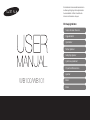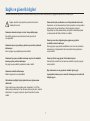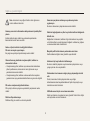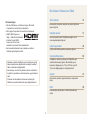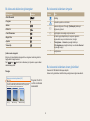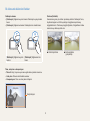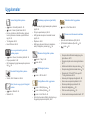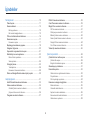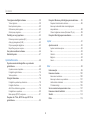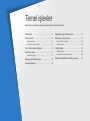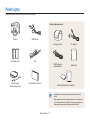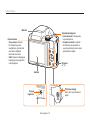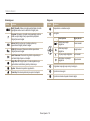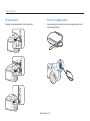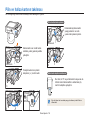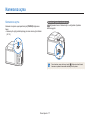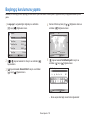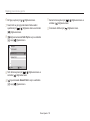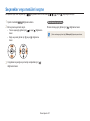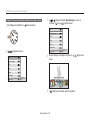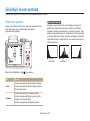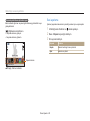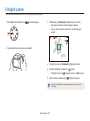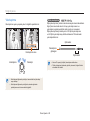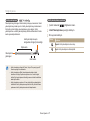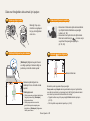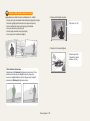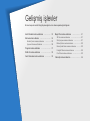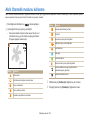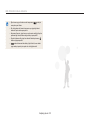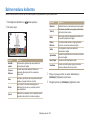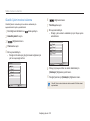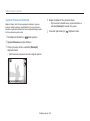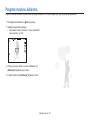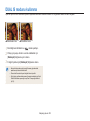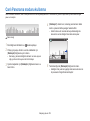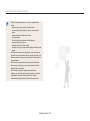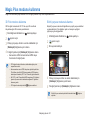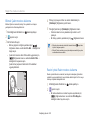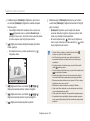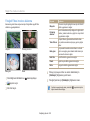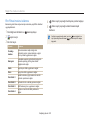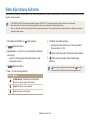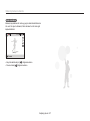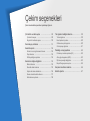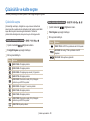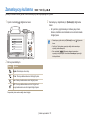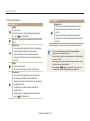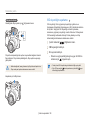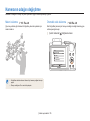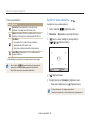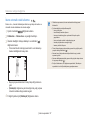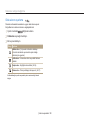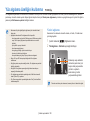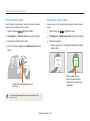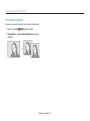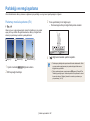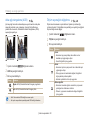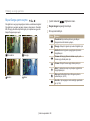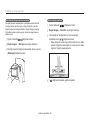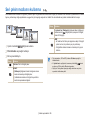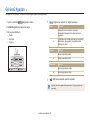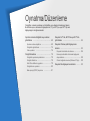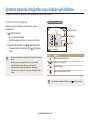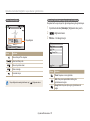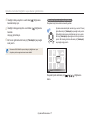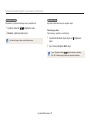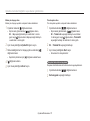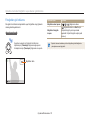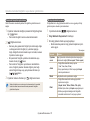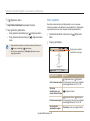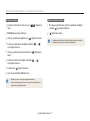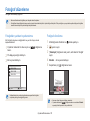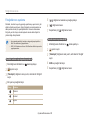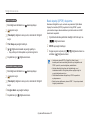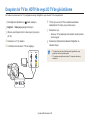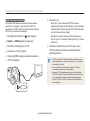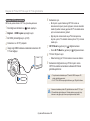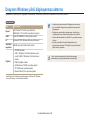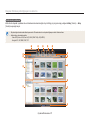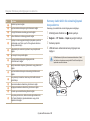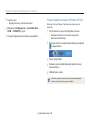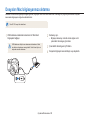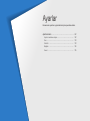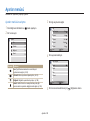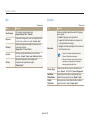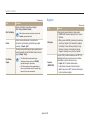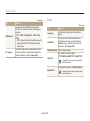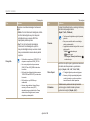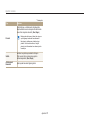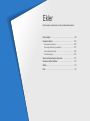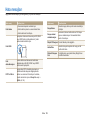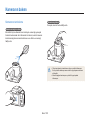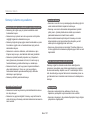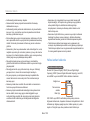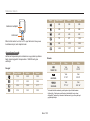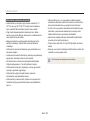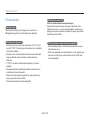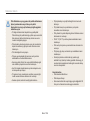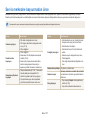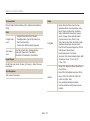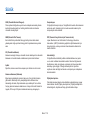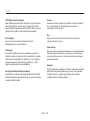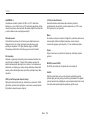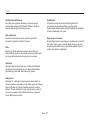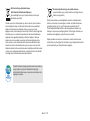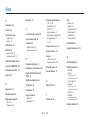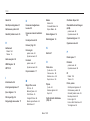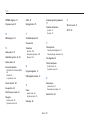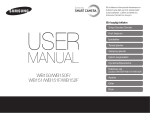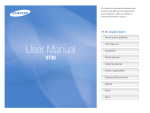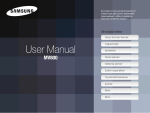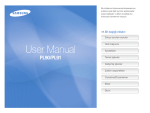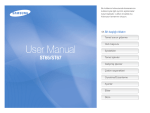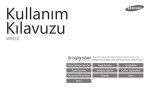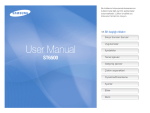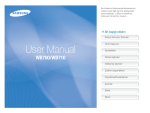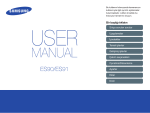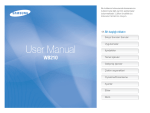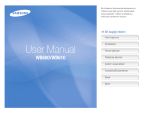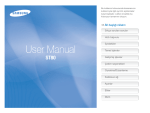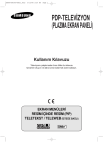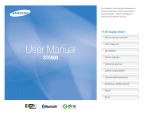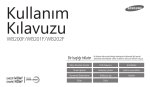Download Samsung WB100 Kullanıcı Klavuzu
Transcript
-- Bu kullanım kılavuzunda kameranızın kullanımıyla ilgili ayrıntılı açıklamalar bulunmaktadır. Lütfen öncelikle bu kılavuzun tamamını okuyun. Bir başlığı tıklatın Sıkça Sorulan Sorular Uygulamalar İçindekiler Temel işlevler Gelişmiş işlevler Çekim seçenekleri Oynatma/Düzenleme Ayarlar WB100/WB101 Ekler Dizin Sağlık ve güvenlik bilgileri Tehlikeli durumlardan kaçınmak ve kameranızdan en iyi performansı elde etmek için aşağıdaki uyarılara her zaman uyun. Kameranızı küçük çocuklardan ve evcil hayvanlardan uzak tutun. Kameranızı ve tüm aksesuarlarını küçük çocukların ve hayvanların erişmeyeceği bir yerde saklayın. Küçük parçalar yutulursa boğulmaya ve ciddi yaralanmalara yol açabilir. Hareketli parçalar ve aksesuarlar da fiziksel tehlike arz edebilir. Uyarı—kendinizi veya başkalarını yaralamanıza neden olabilecek durumlar Kameranızı demonte etmeyin ve tamir etmeye kalkışmayın. Bu elektrik çarpması veya kameranın zarar görmesi ile sonuçlanabilir. Kameranızı yanıcı veya patlayıcı gazların veya sıvıların yakınında kullanmayın. Bu bir yangına veya patlamaya neden olabilir. Kamerayı uzun süre doğrudan güneş ışığına veya yüksek sıcaklıklara maruz bırakmayın. Güneş ışığına veya yüksek sıcaklıklara uzun süre maruz kalması kameranızın iç bileşenlerinin kalıcı bir şekilde hasar görmesine neden olabilir. Kameranın için yanıcı maddeler sokmayın veya bu tür maddeleri kameraya yakın yerlerde saklamayın. Bu yangına veya elektrik çarpmasına neden olabilir. Kamerayı örtüler veya giysiler ile örtmekten kaçının. Kamera fazla ısınabilir ve bu kamerayı bozabilir veya bir yangına neden olabilir. Kameranızı ıslak elle kullanmayın. Elektrik çarpması ile sonuçlanabilir. Eğer kameranıza sıvı veya yabancı maddeler girerse güç kaynağından hemen ayırın ve sonra bir Samsung servis merkezi ile iletişime geçin. Görüntüsünü çektiğiniz kişinin gözlerinin zarar görmemesine dikkat edin. Flaşı insanlara veya hayvanlara yakın mesafede (1 m/3 ft'ten daha yakın) kullanmayın. Flaşı öznenin gözüne çok yakın tutarak kullanırsanız, bu geçici veya kalıcı görme hasarlarına neden olabilir. 1 Sağlık ve güvenlik bilgileri Kameranın parçalarını zorlamayın veya kameraya baskı uygulamayın. Bu durum kameranın çalışmamasına neden olabilir. İkaz—kameranızın veya diğer cihazların zarar görmesine neden olabilecek durumlar Kamerayı uzun süre kullanmadan saklayacaksanız içindeki pilleri çıkarın. İçindeki pillerde akma olabilir veya zamanla paslanarak kameranıza önemli hasar verebilir. Kabloları bağladığınızda ve pilleri veya hafıza kartlarını taktığınızda dikkatli olun. Bağlantıları zorlarsanız, kabloları doğru takmazsanız veya pilleri ve hafıza kartlarını yanlış takarsanız bağlantı noktalarına, girişlere ve aksesuarlara zarar verebilirsiniz. Sadece orijinal, üreticinin önerdiği pilleri kullanın. Pile zarar vermeyin veya ısıtmayın. Bu yangına veya kişisel yaralanmaya neden olabilir. Manyetik şeritli kartları kamera çantasından uzan tutun. Kartta saklanan bilgiler zarar görebilir veya silinebilir. Yalnızca Samsung tarafından onaylanan pilleri, kabloları ve aksesuarları kullanın. • Onaylanmamış piller, kablolar veya aksesuarlar kullanılması pillerin patlamasına, kameranızın zarar görmesine veya yaralanmanıza neden olabilir. • Onaylanmamış piller, kablolar ve aksesuarlardan meydana gelecek zarar veya yaralanmalardan Samsung sorumlu değildir. Asla hasarlı pil veya hafıza kartı kullanmayın. Bu durum elektrik çarpması veya kameranın çalışmaması veya yangın çıkması ile sonuçlanabilir. Kullanmadan önce kameranın doğru çalışıp çalışmadığını kontrol edin. Üretici, kameranın hatalı çalışmasından veya doğru kullanılmamasından kaynaklanabilecek hiçbir dosya kaybı veya zarardan sorumlu tutulamaz. Pili sadece amaçlanan doğrultuda kullanın. Pilin yanlış kullanımı yangına veya elektrik çarpmasına neden olabilir. USB kablosunun küçük ucunu kameranıza takın. Kablo ters takılırsa, dosyalarınız zarar görebilir. Üretici firma hiçbir veri kaybından sorumlu tutulamaz. Patlarken flaşa dokunmayın. Patlarken flaş çok sıcaktır ve derinizi yakabilir. 2 Bu Kullanıcı Kılavuzunun Özeti Temel işlevler Telif hakkı bilgileri • Microsoft Windows ve Windows logosu, Microsoft Corporation'ın tescilli ticari markalarıdır. • Mac, Apple Corporation'ın tescilli ticari markasıdır. • HDMI, HDMI logosu ve "High – Definition Multimedia Interface" terimi HDMI Licencing LLC'nin ticari markaları veya tescilli ticari markalarıdır. • Bu kılavuzda kullanılan ticari markalar ve adların mülkiyeti ilgili sahiplerine aittir. 10 Kameranızın yerleşimini, simgeleri ve çekimle ilgili temel işlevleri öğrenin. Gelişmiş işlevler 31 Bir mod seçerek nasıl bir fotoğraf çekeceğinizi ve bir video kaydedeceğinizi öğrenin. Çekim seçenekleri 48 Çekim modundaki seçenekleri ayarlamayı öğrenin. Oynatma/Düzenleme 68 Fotoğrafları, videoları oynatmayı ve fotoğrafları veya videoları düzenlemeyi öğrenin. Bu bölümde ayrıca, kameranızı bilgisayarınıza, TV'ye, HDTV'ye veya 3D TV'ye nasıl bağlayacağınızı da öğreneceksiniz. • Kameranın teknik özellikleri veya bu kılavuzun içeriği kamera işlevlerinin yükseltilmesi nedeniyle önceden haber verilmeden değiştirilebilir. • Bu kamerayı sorumlu bir şekilde kullanın ve kullanımı ile ilgili tüm yasalara ve düzenlemelere uygun hareket edin. • Önceden izin almadan bu kılavuzun herhangi bir bölümünü yeniden kullanamaz veya dağıtamazsınız. Ayarlar 91 Kameranızın ayarlarını yapılandırmak için seçeneklere bakın. Ekler Hata mesajları, şartnameler ve bakım hakkında bilgi edinin. 3 98 Bu kılavuzda kullanılan göstergeler Çekim modu Bu kılavuzda kullanılan simgeler Gösterge Simge İşlev Akıllı Otomatik Ek Bilgi Program Güvenlik uyarıları ve önlemler Sahne DUAL IS Canlı Panorama [ ] Kamera düğmeleri. Örneğin, [Deklanşör] deklanşör düğmesini gösterir. ( ) İlgili bilgilerin bulunduğu sayfa numarası → Bir adımı gerçekleştirmek için seçmeniz gereken seçeneklerin veya menülerin sırası; örneğin: Yüz algılama → Normal seçeneğini belirleyin (Yüz algılama seçeneğini belirleyin ve ardından Normal seçeneğini seçin). * Ek Açıklama Magic Plus Ayarlar Video klip Çekim modu simgeleri Bir işlev bir modda bulunduğunda bu simgeler metinde görünür. Aşağıdaki örneğe bakınız. veya modu, tüm sahneler için işlevleri veya modları Not: desteklemeyebilir. Bu kılavuzda kullanılan ekran görüntüleri Parlaklığı ve rengi ayarlama Kamera 52 MB dahili hafızaya sahiptir. Ekran üstü görüntüler dahili hafızaya bağlı olarak görünmektedir. Örneğin: Görüntü kalitesinin daha iyi olmasını sağlamak için parlaklığı ve rengi nasıl ayarlayacağınızı öğrenin. Pozlamayı manüel ayarlama (EV) Ortam ışığının yoğunluğuna bağlı olarak fotoğraflarınız çok parlak veya çok koyu olabilir. Bu gibi durumlarda, daha iyi fotoğraf elde etmek için pozlamayı kendiniz ayarlayabilirsiniz. 3 Pozu ayarlamak için bir değer seçin. • Pozlama değeriIS arttıkça fotoğraf daha parlak olacaktır. Program, DUAL ve Film modlarında kullanılabilir EV: +1.0 İptal Koyu (-) 1 2 Normal (0) Daha Parlak (+) 4 [ Ayarla ] düğmesine basarak ayarları kaydedin. • Pozlamayı ayarladığınızda ayar otomatik olarak saklanacaktır. Fazla Çekim modunda [ EV seçeneğini belirleyin. ] düğmesine basın. veya az pozlama yapılmaması için pozlama değerini daha sonra değiştirmeniz gerekebilir. • Doğru pozlamaya karar veremiyorsanız AEB ayarını (Otomatik Poz Tarama) seçeneğini seçin. Kamera hepsi farklı bir pozlama ile olmak üzere arka arkaya 3 fotoğraf çekecektir: normal, az pozlanmış ve çok pozlanmış. (sf. 66) 4 Bu kılavuzda kullanılan ifadeler Deklanşöre basma • [Deklanşör] düğmesine yarım basma: Deklanşöre yarıya kadar basın • [Deklanşör] düğmesine basma: Deklanşöre tam olarak basın Pozlama (Parlaklık) Kameranıza giren ışık miktarı pozlamayı belirler. Deklanşör hızını, diyafram değerini ve ISO duyarlılığını değiştirerek pozlamayı değiştirebilirsiniz. Pozlamayı değiştirdiğinizde, fotoğraflarınız daha karanlık veya daha aydınlık olur. Normal pozlama [Deklanşör] düğmesine yarım basma [Deklanşör] düğmesine tam basın Özne, arka plan ve kompozisyon • Özne: Bir kişi, hayvan veya nesne gibi sahne içindeki ana konu • Arka plan: Öznenin etrafındaki nesneler • Kompozisyon: Özne ve arka planın birleşimi Arka plan Özne Kompozisyon 5 Fazla pozlama (çok parlak) Sıkça Sorulan Sorular Çekim seçeneklerini ayarlayarak sık görülen sorunları çözmeyi öğrenin. Öznenin gözleri kırmızı görünüyor. Öznenin gözleri kamera flaşından gelen ışığı yansıttığında kırmızı göz oluşur. • Flaş seçeneğini Kırmızı göz veya Kır.göz düzel. olarak ayarlayın. (sf. 52) • Fotoğraf çekildiyse, düzenleme menüsünde Kır.göz düzel.'yi seçin. (sf. 81) Fotoğrafta tozlu noktalar var. Eğer havada toz parçacıkları varsa flaş kullandığınızda bunları çekebilirsiniz. • Flaşı kapatın veya tozlu ortamda fotoğraf çekmeyin. • ISO duyarlılık seçeneklerini ayarlayın. (sf. 54) Fotoğraflar bulanık görünüyor. Fotoğrafın az ışıklı ortamda çekilmesi veya kameranın doğru tutulmaması durumunda bulanma oluşabilir. • Özneye odaklandığından emin olmak için OIS özelliğini kullanın veya [Deklanşör]'e yarım basın. (sf. 29) • modunu kullanın. (sf. 38) Fotoğraflar gece çekimi sırasında bulanık çıkıyor. Kamera daha fazla ışık almaya çalıştığında deklanşör hızı yavaşlar. Net bir foto çekmek için kamerayı yeterince uzun süre düz tutulmasını zorlaştırabilir ve kameranın sallanması ile sonuçlanabilir. • Gece modunda iken seçin. (sf. 34) • Flaşı açın. (sf. 52) • ISO duyarlılık seçeneklerini ayarlayın. (sf. 54) • Kameranızın titrememesi için üçayak kullanın. Özneler arkadan gelen ışık yüzünden karanlık çıkıyor. Işık kaynağı öznenin arkasındaysa veya aydınlık ve karanlık bölgeler arasında çok fazla kontrast varsa nesne çok karanlık görülebilir. • Doğrudan güneşe doğru çekmekten kaçının. • Aydınlatma'yı modunda iken seçin. (sf. 34) • Flaş seçeneğini Doldur olarak ayarlayın. (sf. 52) • Pozlamayı ayarlayın. (sf. 62) • Otomatik Kontrast Dengesi (ACB) seçeneğini ayarlayın. (sf. 63) • Çerçevenin ortasında bir nesne varsa ölçüm seçeneğini Nokta olarak ayarlayın. (sf. 63) 6 Uygulamalar İnsan fotoğrafları çekme modu > Güzellik Çekimi 35 • • modu > Resim İçinde Resim 42 • Kırmızı göz/Kırmızı Göz Düzeltme (gözlerin kırmızı çıkmasını önlemek veya düzeltmek için) 52 • Yüz Algılama 59 • Kendi Portreniz 60 Pozlamayı ayarlama (parlaklık) • ISO hassasiyeti (ışığa hassasiyeti ayarlamak için) 54 • EV (pozu ayarlamak için) 62 • ACB (parlak arka planın önündeki özneler için) 63 • Ölçekleme 63 • AEB (aynı sahnenin farklı poz değerlerine sahip 3 fotoğrafını çekmek için) 66 Gece veya karanlık yerlerde çekim yapma modu > Gece, Gün batımı, Şafak 34 • • Flaş seçenekleri 52 • ISO hassasiyeti (ışığa hassasiyeti ayarlamak için) 54 Manzara fotoğrafları çekme • • modu > Yatay 34 modu 39 3D fotoğraf çekme Hareketli fotoğrafları çekme • • Sürekli, Ultra Yüksek Hız 66 Yazı, böcek veya çiçek fotoğrafı çekme modu > Metin 34 • • Makro 55 modu > 3D Foto 41 Fotoğraflara efekt uygulama modu > Sihirli Çerçeve 41 • • modu > Bölmeli Çekim 42 • modu > Foto Filtre 44 • Görüntüyü Ayarlama (Netliği, Kontrastı veya Doygunluğu ayarlamak içindir) 67 7 Videolara efekt uygulama • modu > Film Filtresi 45 Kameranın titremesini azaltma • Optik Görüntü Sabitleme (OIS) 28 • Çift Görüntü Sabitleme (Dual IS) 28 • modu 38 • Dosyaları Akıllı Albümde kategoriye göre görüntüleme 70 • Dosyaları küçük resim olarak görüntüleme 71 • Hafıza kartındaki tüm dosyaları silme 73 • Dosyaları slayt gösterisi olarak izleme 75 • Dosyaları bir TV’de, HDTV’de veya 3D TV’de görüntüleme 82 • Kamerayı bir bilgisayara bağlama 85 • Sesi ve ses seviyesini ayarlama 93 • Ekranın parlaklığını ayarlama 94 • Ekran dilini değiştirme 95 • Tarihi ve saati ayarlama 95 • Servis merkezine başvurmadan önce 107 İçindekiler DUAL IS modunu kullanma ........................................... 38 Canlı Panorama modunu kullanma ............................... 39 Magic Plus modunu kullanma ....................................... 41 3D Foto modunu kullanma ........................................... 41 Sihirli çerçeve modunu kullanma ................................... 41 Bölmeli Çekim modunu kullanma ................................... 42 Resim İçinde Resim modunu kullanma ........................... 42 Fotoğraf Filtresi modunu kullanma . ............................... 44 Film Filtresi modunu kullanma ...................................... 45 Video klip modunu kullanma ......................................... 46 Temel işlevler . .................................................................... 10 Paketi açma ................................................................... 11 Kamera düzeni . ............................................................. 12 Bir kayış ekleme . ......................................................... 15 Bir mercek kapağı ekleme ............................................. 15 Pilin ve hafıza kartının takılması .................................... 16 Kameranızı açma ........................................................... 17 Kameranızı açma ......................................................... 17 Başlangıç kurulumunu yapma ...................................... 18 Simgeleri öğrenme ........................................................ 20 Seçenekler veya menüleri seçme . ................................ 21 Görüntüyü ve sesi ayarlama ......................................... 23 Ekran türünü ayarlama . ................................................ 23 Sesi ayarlama .............................................................. 24 Fotoğraf çekme ............................................................. 25 Yakınlaştırma ............................................................... 26 Kameranın titremesini azaltma . ..................................... 28 Daha net fotoğraflar elde etmek için ipuçları ................ 29 Çekim seçenekleri .............................................................. 48 Çözünürlük ve kalite seçme .......................................... 49 Çözünürlük seçme ....................................................... 49 Bir görüntü kalitesini seçme ........................................... 50 Zamanlayıcıyı kullanma ................................................. 51 Karanlıkta çekim ............................................................ 52 Gözlerin kırmızı görünmesini önleme . ............................ 52 Flaş kullanma .............................................................. 52 ISO duyarlılığını ayarlama ............................................. 54 Kameranın odağını değiştirme ...................................... 55 Makro kullanma ........................................................... 55 Otomatik odak kullanma . .............................................. 55 Seçilen bir alana odaklanma . ........................................ 56 İzleme otomatik odak kullanma ...................................... 57 Odak alanını ayarlama . ................................................ 58 Gelişmiş işlevler ................................................................. 31 Akıllı Otomatik modunu kullanma ................................. 32 Sahne modunu kullanma . ............................................. 34 Güzellik Çekimi modunu kullanma . ................................ 35 Çerçeve Kılavuzunu Kullanma ....................................... 36 Program modunu kullanma ........................................... 37 8 İçindekiler Yüz algılama özelliğini kullanma ................................... 59 Yüzleri algılama ........................................................... 59 Kendi portrenizi çekme ................................................. 60 Gülümseme çekimi yapma ............................................ 60 Göz kırpmayı algılama .................................................. 61 Parlaklığı ve rengi ayarlama .......................................... 62 Pozlamayı manüel ayarlama (EV) .................................. 62 Arka ışığı dengeleme (ACB) .......................................... 63 Ölçüm seçeneğini değiştirme . ....................................... 63 Beyaz Denge ayarını seçme . ........................................ 64 Seri çekim modlarını kullanma ...................................... 66 Görüntü Ayarları ............................................................ 67 Dosyaları Windows yüklü bilgisayarınıza aktarma . ...... 85 Dosyaları Intelli-studio ile aktarma .................................. 86 Kamerayı kaldırılabilir disk olarak bağlayarak dosya aktarma ............................................................. 88 Cihazın bağlantısını kesme (Windows XP için) ................ 89 Dosyaları Mac bilgisayarınıza aktarma . ........................ 90 Ayarlar ................................................................................ 91 Ayarlar menüsü ............................................................. 92 Ayarlar menüsüne erişme ............................................. 92 Ses . ........................................................................... 93 Görüntü . ..................................................................... 93 Bağlantı ...................................................................... 94 Genel . ........................................................................ 95 Oynatma/Düzenleme ......................................................... 68 Oynatma modunda fotoğrafları veya videoları görüntüleme .................................................................. 69 Oynatma modunu başlatma .......................................... 69 Fotoğrafları görüntüleme ............................................... 74 Video oynatma . ........................................................... 76 Fotoğraf düzenleme . ..................................................... 78 Fotoğrafları yeniden boyutlandırma ................................ 78 Fotoğrafı döndürme ...................................................... 78 Akıllı Filtre efektlerini uygulama . .................................... 79 Fotoğraflarınızı ayarlama .............................................. 80 Baskı siparişi (DPOF) oluşturma .................................... 81 Dosyaları bir TV’de, HDTV’de veya 3D TV’de görüntüleme .................................................................. 82 Ekler ................................................................................... 98 Hata mesajları ................................................................ 99 Kameranın bakımı . ...................................................... 100 Kameranızı temizleme ................................................ 100 Kamerayı kullanma veya saklama ................................ 101 Hafıza kartları hakkında .............................................. 102 Pil hakkında bilgi ........................................................ 105 Servis merkezine başvurmadan önce ......................... 107 Kameranın teknik özellikleri ........................................ 110 Sözlük .......................................................................... 114 Dizin . ........................................................................... 119 9 Temel işlevler Kameranızın yerleşimini, simgeleri ve çekimle ilgili temel işlevleri öğrenin. Paketi açma … ………………………………… 11 Seçenekler veya menüleri seçme … …………… 21 Kamera düzeni … ……………………………… 12 Bir kayış ekleme … …………………………… 15 Bir mercek kapağı ekleme … ………………… 15 Görüntüyü ve sesi ayarlama … ………………… 23 Ekran türünü ayarlama ………………………… 23 Sesi ayarlama ………………………………… 24 Pilin ve hafıza kartının takılması ………………… 16 Fotoğraf çekme … ……………………………… 25 Yakınlaştırma … ……………………………… 26 Kameranın titremesini azaltma ………………… 28 Kameranızı açma … …………………………… 17 Kameranızı açma … ………………………… 17 Başlangıç kurulumunu yapma … ……………… 18 Simgeleri öğrenme ……………………………… 20 Daha net fotoğraflar elde etmek için ipuçları … … 29 Paketi açma Aşağıdaki öğeler ürün kutunuz içerisinde sunulmuştur. İsteğe bağlı aksesuarlar Kamera AA Alkalin piller Mercek kapağı/ Mercek kapağı kayışı USB kablosu Askı Kamera çantası A/V kablosu HDMI kablosunu kullanabilirsiniz. Hafıza kartı Hızlı Başlatma Kılavuzu Hafıza kartı/Hafıza kartı adaptörü • Şekiller ürününüzle birlikte gönderilen öğelerden biraz farklı olabilir. • İsteğe bağlı aksesuarları bir perakendeciden veya bir Samsung servis merkezinden satın alabilirsiniz. Samsung, onaylanmamış aksesuarların sebep olacağı hasardan sorumlu değildir. Temel işlevler 11 Kamera düzeni Kullanmaya başlamadan önce kameranızın parçalarını ve işlevlerini tanıyın. Mod kadranı (sf. 14) POWER düğmesi Flaş Kayıt düğmesi Kamera kayışı için göz Deklanşör düğmesi Flaş açma penceresi AF yardımcı ışığı/ Zamanlayıcı lambası Hoparlör Mercek HDMI bağlantı noktası HDMI kablosunu kabul eder USB ve A/V bağlantı noktası USB ve A/V kablosunu kabul eder Temel işlevler 12 Kamera düzeni Mikrofon Yakınlaştırma düğmesi • Çekim modunda: Yakınlaştırma veya uzaklaştırma • Oynatma modunda: Fotoğrafın bir bölümünü yakınlaştırmanızı veya dosyaları küçük resim olarak görüntülemenizi sağlar Durum lambası • Yanıp sönüyor: Kamera bir fotoğraf veya video kaydederken, görüntü odak dışında iken bilgisayar tarafından okunurken • Sabit: Kamera bir bilgisayara bağlandığında veya görüntü odak içindeyken Düğmeler (sf. 14) Görüntü Pil bölmesi kapağı Hafıza kartı ve pili takmanızı sağlar Üçayak bağlantısı Temel işlevler 13 Kamera düzeni Mod düğmesi Simge Düğmeler Açıklama Düğme Açıklama Akıllı Otomatik: Sahne modu kamera tarafından otomatik seçildiğinde sahne modu ile birlikte bir fotoğraf çekin. Seçeneklere ve menülere erişin. Program: Kameranın otomatik olarak ayarladığı pozlama süresi ve açıklık değeri hariç seçenekleri ayarlayarak fotoğraf çekmenizi sağlar. Geri gidin. Sahne: Belirli bir sahne için önceden ayarlanmış seçeneklerle fotoğraf çekmenizi sağlar. DUAL IS: Kameranın titremesini azaltan seçeneklerle fotoğraf çekmenizi sağlar. Canlı Panorama: Panoramik bir görüntü oluşturmak için seri halde fotoğraf çeker ve birleştirir. Magic Plus: Bir fotoğraf çekin, bir video kaydedin veya çeşitli efektler ile birlikte bir görüntüyü düzenleyin. Temel işlevler Görüntü seçeneğini değiştirme. Diğer işlevler Yukarı hareket Makro seçeneğini değiştirme. Aşağı hareket Flaş seçeneğini değiştirme. Sola hareket Zamanlayıcı seçeneğini değiştirme. Sağa hareket Vurgulanan seçeneği veya menüyü onaylayın. Ayarlar: Kameranızın ayarlarını yapılandırın. Video klip: Bir video kaydetmek için ayarları özelleştirir. Oynatma moduna girin. Oynatma modunda dosyaları silmenizi sağlar. Temel işlevler 14 Kamera düzeni Bir kayış ekleme Bir mercek kapağı ekleme Kameranızı güvenle taşımak için bir kayış iliştirin. Kamera merceğini korumak için bir mercek kapağı kayışı ile bir mercek kapağı iliştirin. Temel işlevler 15 Pilin ve hafıza kartının takılması Pili ve isteğe bağlı hafıza kartını kameraya nasıl takacağınızı öğrenin. Pili ve hafıza kartını çıkarma Kameradan ayrılana kadar yavaşça bastırın ve kartı yuvasından çekerek çıkarın. Hafıza kartı Hafıza kartını sarı renkli temas noktaları yukarı gelecek şekilde yerleştirin. Hafıza kartı Pil Yerleştirmeden önce pillerin kutuplarını (+/-) kontrol edin. Hafıza kartı adaptörünü kullanma Bu ürün, bir PC veya hafıza kartı okuyucusu ile birlikte mikro hafıza kartlarını kullanmak için, kartı bir adaptöre yerleştirin. Pil Eğer bir hafıza kartı konulmadıysa geçici saklama için dahili hafıza kullanılabilir. Temel işlevler 16 Kameranızı açma Kameranızı açma Kameranızı Oynatma modunda açma Kameranızı açmak veya kapatmak için [POWER] düğmesine basın. • Kamerayı ilk açtığınızda başlangıç kurulum ekranı görüntülenir. (sf. 18) [ ] düğmesine basın. Kamera açılır ve doğrudan Oynatma moduna geçilir. Durum lambası yanıp sönünceye kadar [ ] düğmesine basılı tutarak kameranızı açarsanız kameradan herhangi bir ses çıkmaz. Temel işlevler 17 Başlangıç kurulumunu yapma Kamerayı ilk defa açtığınızda, başlangıç kurulum ekranı çıkar. Kameranın temel ayarlarını yapılandırmak için aşağıdaki adımları yerine getirin. 1 Language'in vurgulandığını doğrulayın ve ardından [ ] veya [ 4 Zaman dilimini seçmek için [ / ] düğmesine basın. Saat Dilimi General Language English Time Zone London Date/Time Set 01/01/... Date Type MM/D... Time Type Exit 2 [ ] düğmesine basın. ardından [ Ev Londra 12 Hr [GMT+00:00] 2012/01/01 12:00 PM Select / ] tuşuna basarak bir dil seçin ve ardından [ tuşuna basın. ] düğmesine basın ve İptal ] ] tuşuna basarak Tarih/Saat Ayarla'nı seçin ve ardından [ ] veya [ ] öğesine basın. 3 [ ] tuşuna basarak Zaman Dilimi'ni seçin ve ardından [ ] veya [ ] öğesine basın. Ayarla 5 [ Tarih/Saat Ayarla Yıl 2012 Ay Gün Sa Dk 01 İptal 01 12 DST 00 PM Ayarla • Ekran seçilen dile bağlı olarak farklılık gösterebilir. Temel işlevler 18 Başlangıç kurulumunu yapma 6 Bir öğeyi seçmek için [ / ] düğmesine basın. 7 Saati, tarihi ve gün ışığından tasarruf etme saatini 11 Zaman türünü seçmek için [ ardından [ / ] düğmesine basın ve ardından ayarlamak için [ [ ] düğmesine basın. 12 İlk kurulumu bitirmek için [ 8 [ ] düğmesine basarak Tarih Tipi'nü seçin ve ardından [ ] veya [ ] öğesine basın. Tarih Tipi YYYY/AA/GG AA/GG/YYYY GG/AA/YYYY Geri Seç 9 Tarih türünü seçmek için [ ardından [ ] düğmesine basın. / ] düğmesine basın ve ] düğmesine basın. 10 [ ] tuşuna basarak Zaman Türü'nü seçin ve ardından [ ] veya [ ] öğesine basın. Temel işlevler 19 / ] düğmesine basın ve ] düğmesine basın. Simgeleri öğrenme Kameranın ekranda görüntülediği simgeler seçtiğiniz moda veya ayarladığınız seçeneklere bağlı olarak değişir. 1 2 Çekim seçenekleri (sağ) Simge Açıklama Intelli yakınlaştırma açık 2 Fotoğraf çözünürlüğü 3 1 Çekim seçenekleri (sol) Simge Açıklama Kullanılabilir kayıt süresi Poz değeri Günün tarihi Video çözünürlüğü Güncel saat Ölçüm Çekilebilir fotoğraf sayısı Çekim hızı Hafıza kartı takılı Flaş • • • Yakınlaştırma sessiz Açıklama Simge : Yeterli : Yetersiz : Pilleri değiştirin Optik Görüntü Sabitleme (OIS) Otomatik odak çerçevesi Otomatik odak seçeneği Kamera titremesi Beyaz dengesi Görüntü ayarlama (kontrast, netlik ve doyma) Yakınlaştırma göstergesi Yüz algılama Zamanlayıcı Çekim modu ISO duyarlılığı Yüz rötuşu Yüz tonu Seri çekim seçeneği Odak alanı 3 Çekim bilgileri Simge Açıklama Açıklık değeri Deklanşör hızı Temel işlevler 20 Intelli yakınlaştırma açık olduğundaki fotoğraf çözünürlüğü Yakınlaştırma oranı (Intelli Yakınlaştırma) Histogram (sf. 23) Seçenekler veya menüleri seçme Bir seçenek veya menü seçmek için, [ ] düğmesine basın ve ardından [ ] düğmesine basın. 1 Çekim modunda [ 2 Bir seçenek veya menü seçin. • Yukarı veya aşağı gitmek için [ basın. Önceki menüye geri gitmek için [ ] düğmesine basın. Çekim moduna geri gitmek için [Deklanşör] düğmesine yarım basın. • Sağa veya sola gitmek için [ ] veya [ ] düğmesine basın. düğmesine basın. ] seçeneğini belirleyin. Önceki menüye geri gitme ] veya [ ] düğmesine 3 Vurgulanan seçeneği veya menüyü onaylamak için [ / / / ] veya [ ] Temel işlevler 21 Seçenekler veya menüleri seçme Örneğin, Program modunda Beyaz Dengesi seçeneğini seçme: 1 Mod düğmesini döndürün ve olarak ayarlayın. 3 [ / ] öğesine basarak Beyaz Denge'yi seçin ve ardından [ ] veya [ ] öğesine basın. EV Beyaz dengesi ISO Flaş Odak Odak alanı 2 [ ] düğmesine basın. Çıkış Seç 4 Beyaz Dengesi seçeneğini seçmek için [ / EV basın. Beyaz dengesi ISO Flaş Odak Odak alanı Çıkış Beyaz dengesi : Günışığı Seç Geri 5 [ Temel işlevler 22 Seç ] düğmesine basarak ayarları kaydedin. ] düğmesine Görüntüyü ve sesi ayarlama Temel görüntü bilgilerini ve ses ayarlarını nasıl değiştirebileceğinizi öğrenin. Ekran türünü ayarlama Histogramlar hakkında Çekim veya Oynatma modu için bir ekran türü seçebilirsiniz. Her türde farklı çekim veya oynatma bilgileri görüntülenir. Aşağıdaki tabloya bakınız. Histogram ışığın fotoğrafınızda nasıl dağıldığını açıklayan bir grafiktir. Eğer histogramın yüksek tepe noktası sol taraftaysa, fotoğrafınız yeterince pozlanmamıştır ve karanlık çıkacaktır. Tepe noktasının sağ tarafta olması ise, fotoğraflarınızın fazla pozlandığı ve silik çıkacağı anlamına gelir. Tepelerin yüksekliği renk bilgisiyle ilgilidir. Belli bir renk ne kadar fazla ise, ona karşılık gelen tepe de o kadar yüksek olur. Yetersiz pozlanmış Ekran türünü değiştirmek için [ ] tuşuna basın. Mod Ekran türü Çekim • Çekim seçenekleri ile ilgili tüm bilgileri saklayın. • Çekim seçenekleri ile ilgili tüm bilgileri gösterin. • Bir histogram göster. Oynatma • Mevcut dosyayla ilgili tüm bilgileri gizleyin. • Mevcut dosyayla ilgili bilgileri gösterin (çekim ayarları ve histogram hariç). • Mevcut dosyayla ilgili tüm bilgileri gösterin. Temel işlevler 23 Yeterli pozlanmış Aşırı pozlanmış Görüntüyü ve sesi ayarlama Seçenek görüntüleme görüntüsü ayarı Bazı modlarda görünen seçenek görüntülemeyi gösterebilir veya gizleyebilirsiniz. [ ] düğmesine sürekli basın. • Seçenek ekranını gizleyin. • Seçenek ekranını gösterin. Sesi ayarlama İşlevleri yaparken kameranızın çıkardığı sesleri açın veya kapatın. 1 Mod düğmesini döndürün ve olarak ayarlayın. 2 Ses → Bip sesi seçeneğini belirleyin. 3 Bir seçenek belirleyin. Seçenek Açıklama Kapalı Kamera herhangi bir ses çıkarmaz. Açık Kamera ses çıkarır. Güzellik çekimi Seçenek ekranı Panel kapalı Örneğin, Sahne modunda Temel işlevler 24 Fotoğraf çekme Akıllı Otomatik modda kolayca ve hızlıca fotoğraf çekmeyi öğrenin. 1 Mod düğmesini döndürün ve olarak ayarlayın. 3 Odaklamak için [Deklanşör] düğmesine yarım basın. • Yeşil çerçeve öznenin odakta olduğunu gösterir. • Kırmızı çerçeve öznenin odak alanı dışında olduğunu gösterir. 2 Çekeceğiniz özneyi çerçeveye yerleştirin. 4 Fotoğraf çekmek için [Deklanşör] düğmesine basın. 5 Çekilen fotoğrafları görmek için [ ] basın. • Fotoğrafı silmek için [ ] düğmesine basın ve Evet'i seçin. 6 Çekim moduna dönmek için [ ] düğmesine basın. Daha temiz fotoğraflar elde etmenizi sağlayacak ipuçları için sayfa 29’a bakın. Temel işlevler 25 Fotoğraf çekme Yakınlaştırma Dijital yakınlaştırma Dijital yakınlaştırma Çekim modunda varsayılan olarak desteklenir. Eğer Çekim modunda iken bir özneyi yakınlaştırırsanız ve yakınlaştırma göstergesi dijital aralık içinde ise, kameranız Dijital yakınlaştırmayı kullanıyordur. 26X Optik yakınlaştırma ve 5X Dijital yakınlaştırmayı birlikte kullanarak 130 kata kadar yakınlaştırabilirsiniz. Yakınlaştırma ayarını yaparak yakın fotoğraflar çekebilirsiniz. Optik aralık Yakınlaştırma göstergesi Yakınlaştırma oranı Uzaklaştırma Dijital aralık Yakınlaştır • İzleme AF seçeneği ile dijital yakınlaştırma kullanılmaz. • Dijital yakınlaştırma kullanarak görüntü çekerseniz, fotoğraf kalitesi normalden kötü olabilir. • Yakınlaştırma düğmesini çevirdikçe, kamera daha hızlı yakınlaşır veya uzaklaşır. • Yakınlaştırma düğmesini çevirdiğinizde, ekranda gösterilen yakınlaştırma oranı tutarsız olarak değişebilir. Temel işlevler 26 Fotoğraf çekme Intelli yakınlaştırma Yakınlaştırma göstergesi Intelli aralık içindeyse, kameranız Intelli yakınlaştırmayı kullanıyordur. Intelli yakınlaştırmayı kullanırsanız fotoğrafın çözünürlüğü yakınlaştırmaya göre değişir. Optik yakınlaştırma ve Intelli yakınlaştırmayı birlikte kullanarak 52 kata kadar yakınlaştırabilirsiniz. Intelli yakınlaştırma açık olduğundaki fotoğraf çözünürlüğü Intelli yakınlaştırmayı ayarlama ] düğmesine basın. 1 Çekim modunda [ 2 Intelli Yakınlaştırma seçeneğini belirleyin. 3 Bir seçenek belirleyin. Simge Optik aralık Açıklama Kapalı: Intelli yakınlaştırma devre dışı. Açık: Intelli yakınlaştırma etkinleştirildi. Yakınlaştırma göstergesi Intelli aralık • Intelli yakınlaştırma Hareketli Çekim, Seçim AF seçeneği veya AF İzleme seçeneği ile kullanılamaz. • Intelli yakınlaştırma Dijital yakınlaştırmadan daha az kalite bozulması ile fotoğraf çekmenize yardımcı olur. Ancak fotoğraf kalitesi Optik yakınlaştırma kullanıldığı zaman elde edilen kaliteden daha düşük olabilir. • Intelli yakınlaştırma yalnızca 4:3 oran çözünürlüğe ayarlandığında kullanılabilir. Intelli yakınlaştırma açıkken farklı bir çözünürlük oranı ayarlarsanız Intelli yakınlaştırma otomatik kapatılacaktır. Temel işlevler 27 Fotoğraf çekme Kameranın titremesini azaltma Çekim modunda, kamera sallanmasından kaynaklanan resim bulanıklığını azaltmak veya ortadan kaldırmak için Optik Görüntü Sabitleyicisini (OIS) veya Çift Görüntü Sabitleyicisini (Dual IS) ayarlayabilirsiniz. Düzeltmeden önce Düzelttikten sonra ] düğmesine basın. 1 Çekim modunda [ OIS seçeneğini belirleyin. 2 3 Bir seçenek belirleyin. Simge Açıklama Kapalı: Görüntü Dengeleyicisi devre dışı. Açık: Optik Görüntü Sabitleyici (OIS) etkin. Dual IS: Çift Görüntü Sabitleyici (Dual IS) etkin. Temel işlevler 28 • Görüntü Sabitleyici aşağıdaki durumlarda düzgün çalışmayabilir: -- hareketli bir özneyi takip etmek için kameranızı hareket ettiriyorsanız -- Dijital yakınlaştırma kullanıyorsanız -- kamera çok fazla sallanıyorsa -- deklanşör hızı yavaşsa (örneğin gece sahneleri çekerken) -- pil zayıfsa -- yakın çekim yapıyorsanız • OIS işlevini üçayakla birlikte kullanırsanız, OIS sensörünün titremesi nedeniyle fotoğraflarınız bulanık çıkabilir. Üçayak kullanırken OIS işlevini devre dışı bırakın. • Kamera çarpılırsa veya düşürülürse ekran bulanıklaşabilir. Bu gerçekleşirse kamerayı kapatın ve sonra tekrar açın. Daha net fotoğraflar elde etmek için ipuçları Kamerayı doğru tutma Kameranın titremesini azaltma Merceği, flaşı veya mikrofonu engelleyen bir şey olmadığından emin olun. Deklanşör düğmesine yarım basma • Kameranın titremesini optik olarak azaltmak için Optik Görüntü Sabitleme seçeneğini kullanın. (sf. 28) • Kameranın hem optik hem de dijital olarak titremesini azaltmak için modunu seçin veya Dual IS seçeneğine ayarlayın. (sf. 38, 28) Ekranda göründüğünde [Deklanşör] düğmesine yarım basın ve odağı ayarlayın. Kamera odağı ve pozlamayı otomatik olarak ayarlar. Kamera titremesi Kamera açıklık değerini ve deklanşör hızını otomatik olarak ayarlar. Odak çerçevesi • Odak çerçevesi yeşil olarak görünürse fotoğrafı çekmek için [Deklanşör] düğmesine basın. • Odak çerçevesi kırmızı renkte görüntüleniyorsa kompozisyonu değiştirin ve [Deklanşör] düğmesine tekrar yarım basın. Karanlıkta çekim yaparken flaş seçeneğini Yavaş senk veya Kapalı olarak ayarlamaktan kaçının. Açıklık daha uzun bir süre açık kalır ve kamerayı temiz bir fotoğraf çekecek kadar uzun süre boyunca sabit tutmak daha da zorlaşır. • Üçayak kullanın veya flaş seçeneğini Doldur olarak ayarlayın. (sf. 52) • ISO duyarlılık seçeneklerini ayarlayın. (sf. 54) Temel işlevler 29 Öznenin odak dışında olmasını önleme Aşağıdaki durumlarda öznenizi odaklamak zor olabilir: -- özneyle arka plan arasındaki kontrast düşük olduğunda (örneğin öznenizin giydiği kıyafet arka planın rengine benziyorsa.) -- öznenin arkasından gelen ışık kaynağı çok parlaksa -- özne çok parlak veya yansıtıcıysa -- öznede yatay desenler varsa (jaluzi gibi) -- özne çerçevenin merkezinde değilse • Düşük ışıkta fotoğraf çekerken Flaşı açın. (sf. 52) • Özneler hızlı hareket ettiğinde Sürekli veya Ultra Yüksek Hız işlevini kullanın. (sf. 66) Odak kilidinin kullanılması Odaklamak için [Deklanşör] düğmesine yarım basın. Özne odaktaysa, kompozisyonu değiştirmek için çerçevenin konumunu değiştirebilirsiniz. Hazır olduğunuzda, fotoğrafı çekmek için [Deklanşör] düğmesine basın. Temel işlevler 30 Gelişmiş işlevler Bir mod seçerek nasıl bir fotoğraf çekeceğinizi ve bir video kaydedeceğinizi öğrenin. Akıllı Otomatik modunu kullanma … …………… 32 Sahne modunu kullanma … …………………… 34 Güzellik Çekimi modunu kullanma … ………… 35 Çerçeve Kılavuzunu Kullanma ………………… 36 Program modunu kullanma … ………………… 37 DUAL IS modunu kullanma … ………………… 38 Canlı Panorama modunu kullanma … ………… 39 Magic Plus modunu kullanma … ……………… 3D Foto modunu kullanma … ………………… Sihirli çerçeve modunu kullanma ……………… Bölmeli Çekim modunu kullanma ……………… Resim İçinde Resim modunu kullanma ………… Fotoğraf Filtresi modunu kullanma … ………… Film Filtresi modunu kullanma ………………… 41 41 41 42 42 44 45 Video klip modunu kullanma … ………………… 46 Akıllı Otomatik modunu kullanma Akıllı Otomatik modda kameranız, algılanan sahnenin türüne göre uygun kamera ayarlarını otomatik olarak seçer. Farklı sahnelere yönelik kamera ayarlarını bilmiyorsanız Akıllı Otomatik mod yararlı olacaktır. olarak ayarlayın. 1 Mod düğmesini döndürün ve 2 Çekeceğiniz özneyi çerçeveye yerleştirin. Simge Açıklama Arkadan aydınlatmalı portreler • Kamera otomatik olarak bir sahne seçer. Ekranın sol Portreler üst bölümünde uygun bir sahne simgesi görüntülenir. Simgeler aşağıda sıralanmıştır. Nesnelerin yakın plan fotoğrafları Metinlerin yakın plan fotoğrafları Gün Batımları Mavi gök Ormanlık alanlar Renkli öznelerin yakın plan fotoğrafları Simge Açıklama Kamera sabitlenmiş veya üçayak üstünde (karanlıkta çekim yaparken) Manzaralar Hareket halindeki özneler Parlak beyaz arka planı olan sahneler Gece manzaraları Gece çekilen portreler 3 Odaklamak için [Deklanşör] düğmesine yarım basın. 4 Fotoğraf çekmek için [Deklanşör] düğmesine basın. Arkadan aydınlatmalı manzaralar Gelişmiş işlevler 32 Akıllı Otomatik modunu kullanma • Eğer kamera uygun bir sahne modu tanıyamazsa modu için varsayılan ayarı kullanır. • Bir yüz algılansa da, öznenin konumuna veya ışığa bağlı olarak kamera bir portre modu seçmeyebilir. • Kameranın titremesi, ışığın durumu veya öznenin uzaklığı gibi çekim şartlarına bağlı olarak, kamera doğru sahneyi seçmeyebilir. • Üçayak kullansanız bile, eğer özne hareket halindeyse kamera modunu algılayamayabilir. • modunda kamera daha fazla pil gücü tüketir, bunun sebebi uygun sahneyi seçmek için ayarları sık sık değiştirmesidir. Gelişmiş işlevler 33 Sahne modunu kullanma Sahne modunda belirli bir sahne için önceden ayarlanmış seçeneklerle fotoğraf çekebilirsiniz. 1 Mod düğmesini döndürün ve 2 Bir sahne seçin. olarak ayarlayın. Güzellik çekimi Panel kapalı Seçenek Açıklama Güzellik çekimi Yüz kusurlarını gizlemek için seçeneklerle bir portre çekmenizi sağlar. Çerçeve Kılavuzu Önceden oluşturulan sahnenin bir kısmını göstererek diğer kişinin bir foto çekmesine yardım edin. Gece Geceleyin veya düşük ışık seviyesinde sahneleri yakalayın (üçayaklı kullanımı önerilir). Portre İnsan yüzlerini otomatik olarak algılayın ve odaklanın, böylece net ve yumuşak portreler elde edebilirsiniz. Çocuk Elbiselerini ve arkaplanı canlı bir şekilde çekerek çocukların daha görünür olmalarını sağlayın. Seçenek Açıklama Manzara Sabit sahneleri ve manzaraları çekmenizi sağlar. Yakın Ç. Bir öznenin ayrıntılarını veya çiçek ya da böcek gibi küçük özneleri çekin. Metin Basılı veya elektronik belgelerdeki metinleri net bir şekilde yakalamanızı sağlar. Güneş Batması Gün batımındaki sahneleri, doğal görünümlü kırmızılar ve sarılarla çekmenizi sağlar. Şafak Gün doğarken ortaya çıkan sahneleri yakalamanızı sağlar. Aydınlatma Arkalarında aydınlatma olan öznelerin resimlerini çekmenizi sağlar. Havai Fişek Geceleri renkli havai fişekleri çekin. Kmsl&kar Kumun veya karın güneş ışığını yansıtması nedeniyle düşük pozlanmayı azaltır. 3 Özneyi çerçeveye oturtun ve sonra odaklamak için [Deklanşör] düğmesine yarım basın. 4 Fotoğraf çekmek için [Deklanşör] düğmesine basın. Gelişmiş işlevler 34 Sahne modunu kullanma ] düğmesine basın. 6 [ 7 Yüz rötuşu'nu seçin. 8 Bir seçenek belirleyin. Güzellik Çekimi modunu kullanma Güzellik Çekimi modunda yüz kusurlarını saklamak için seçeneklerde bir portre çekebilirsiniz. 1 Mod düğmesini döndürün ve 2 Güzellik çekimi'ni seçin. ] düğmesine basın. 3 [ Yüz tonu'nu seçin. 4 5 Bir seçenek belirleyin. olarak ayarlayın. • Örneğin, yüz kusurlarını saklamak için yüz rötuşu ayarını artırabilirsiniz. Yüz rötuşu • Örneğin cildin daha açık gibi görünmesini sağlamak için Kapalı Düzey 1 Düzey 2 Düzey 3 yüz tonu seçeneğini arttırın. Yüz tonu Kapalı Düzey 1 Düzey 2 Düzey 3 Geri Geri 9 Seç Özneyi çerçeveye oturtun ve sonra odaklamak için [Deklanşör] düğmesine yarım basın. 10 Fotoğraf çekmek için [Deklanşör] düğmesine basın. Güzellik Çekimi modunu kullanırken odak mesafesi Oto Makro olarak ayarlanacaktır. Seç Gelişmiş işlevler 35 Sahne modunu kullanma Çerçeve Kılavuzunu Kullanma 4 Başka bir kişiden bir foto çekmesini isteyin. Başka bir kişinin sizin fotonuzu çekmesini isterseniz, çerçeve kılavuzu özeliği ile sahneyi oluşturabilirsiniz. Çerçeve kılavuzu önceden oluşturulan sahnenin bir kısmını göstererek diğer kişinin bir foto çekmesine yardım eder. 5 • Kişi kılavuzları kullanarak özneyi çerçevede hizalar ve ardından [Deklanşör]'e basarak fotoyu çeker. Kılavuzları iptal etmek için, [ olarak ayarlayın. 1 Mod düğmesini döndürün ve 2 Çerçeve Kılavuzu seçeneğini belirleyin. 3 Özneyi çerçeveye oturtun ve ardından [Deklanşör] düğmesine basın. • Şeffaf kılavuzlar çerçevenin solunda ve sağında görünür. Çerçeveyi İptal Et: Back Gelişmiş işlevler 36 ] düğmesine basın. Program modunu kullanma Program modunda, kameranın otomatik olarak ayarladığı deklanşör hızı ve açıklık değeri hariç, çoğu seçeneği ayarlayabilirsiniz. 1 Mod düğmesini döndürün ve olarak ayarlayın. 2 İstediğiniz seçenekleri ayarlayın. • Seçeneklerin listesini görmek için “Çekim seçenekleri” konusuna bakın. (sf. 48) 3 Özneyi çerçeveye oturtun ve sonra odaklamak için [Deklanşör] düğmesine yarım basın. 4 Fotoğraf çekmek için [Deklanşör] düğmesine basın. Gelişmiş işlevler 37 DUAL IS modunu kullanma Optik ve Dijital Görüntü Sabitleme işlevleri sayesinde kameranın titremesini azaltır ve fotoğrafların bulanık olmasını engeller. Düzeltmeden önce Düzelttikten sonra olarak ayarlayın. 1 Mod düğmesini döndürün ve Özneyi çerçeveye oturtun ve sonra odaklamak için 2 [Deklanşör] düğmesine yarım basın. 3 Fotoğraf çekmek için [Deklanşör] düğmesine basın. • Kamera fotoları sadece ışık kaynağı floresan ışığından daha parlakken optik olarak düzeltecektir. • Özne sürekli hareket ediyorsa fotoğraf bulanık çıkabilir. • Farklı çekim modlarında kameranın titremesini azaltmak için Optik Görüntü Sabitleme seçeneğini veya Dual IS seçeneğini kullanın. (sf. 28) Gelişmiş işlevler 38 Canlı Panorama modunu kullanma Canlı Panorama modunda, tekli fotoda panaromik bir sahne yakalayabilirsiniz. Panoramik bir görüntü oluşturmak için seri halde fotoğraf çeker ve birleştirir. 4 [Deklanşör]'e basılı iken, kamerayı panoramanın kalan kısmını çekecek tarafa yavaşça hareket ettirin. • Görüntü bulucu bir sonraki sahneyle hizalandığında kamera bir sonraki fotoğrafı otomatik olarak çeker. Çekim örneği 1 Mod düğmesini döndürün ve olarak ayarlayın. 2 Özneyi çerçeveye oturtun ve sonra odaklamak için [Deklanşör] düğmesine yarım basın. • Kamerayı, çekmek istediğiniz sahnenin en solu veya en sağı ya da en üstü veya en altı ile hizalayın. 3 Çekime başlamak için [Deklanşör] düğmesine basın ve basılı tutun. 5 Tamamlandığında, [Deklanşör] düğmesini bırakın. • İstediğiniz tüm çekimleri yaptığınızda kamera bunları tek bir panoramik fotoğraf halinde birleştirir. Gelişmiş işlevler 39 Canlı Panorama modunu kullanma • Panoramik fotoğraf çekerken en iyi sonuç için aşağıdakilerden kaçının: -- kamerayı çok yavaş veya çok hızlı hareket ettirme -- bir sonraki görüntüyü çekmek için kamerayı çok az hareket ettirme -- kamerayı düzensiz hızlarla hareket ettirme -- kamerayı sallama -- bir fotoğraf çekerken kameranın yönünü değiştirme -- karanlık yerlerde çekim yapma -- yakında hareket eden özneleri çekme -- parlaklığın veya ışığın renginin sürekli değiştiği ortamlarda çekim yapma • Canlı Panorama modunun seçilmesi dijital ve optik yakınlaştırma işlevlerini devre dışı bırakacaktır. Mercek yakınlaştırıldığında, Canlı Panorama modunu seçerseniz, kamera otomatik olarak varsayılan konuma odaklanır. • Canlı Panorama modunda bazı çekim seçenekleri kullanılamaz. • Kamera, çekim kompozisyonu veya sahne içinde hareket etme nedeniyle çekimi durdurabilir. • Canlı Panorama modunda, kamerayı sahnenin bitmesini istediğiniz yere tam olarak getirmezseniz kameranız son sahneyi çekemeyebilir. Sahnenin tamamını çekmek için kamerayı sonlandırmak istediğiniz sahnenin biraz ötesine hareket ettirin. Gelişmiş işlevler 40 Magic Plus modunu kullanma Magic Plus modunda çeşitli efektler ile bir fotoğraf çekebilir veya video kaydedebilirsiniz. 3D Foto modunu kullanma Sihirli çerçeve modunu kullanma 3D Fotoğraf modunda bir 3D TV’de veya 3D monitörde izleyebileceğiniz 3D resimler çekebilirsiniz. Büyülü Çerçeve modunda fotoğraflarınıza çeşitli çerçeve efektleri uygulayabilirsiniz. Fotoğrafların şekli ve hissiyatı seçtiğiniz çerçeveye göre değişecektir. 1 Mod düğmesini döndürün ve olarak ayarlayın. 2 ayarını seçin. 3 Özneyi çerçeveye oturtun ve sonra odaklamak için 1 Mod düğmesini döndürün ve 2 ayarını seçin. 3 Bir seçenek belirleyin. [Deklanşör] düğmesine yarım basın. olarak ayarlayın. 4 Fotoğraf çekmek için [Deklanşör] düğmesine basın. • Kamera hem JPEG formatında hem MPO dosya formatında 2 fotoğraf çeker. • 3D Fotoğraf modunu kullanırken, kullanabileceğiniz çekim seçenekleri sınırlıdır. • Kamera sadece normal JPEG dosyalarını görüntüleyebilirken 3D efektlere yönelik bir MPO dosyası sadece MPO formatını destekleyen cihazlarda (3D TV ve 3D monitör) görüntülenebilir. • Bir 3D TV ya da 3D monitörde MPO dosyalarının 3D efektlerini görmek istiyorsanız üretici tarafından sağlanan 3D gözlükleri takmanız gerekir. • 3D Fotoğraf modunda çözünürlük değerine sabitlenir. Duvar Panel kapalı 4 Özneyi çerçeveye oturtun ve sonra odaklamak için [Deklanşör] düğmesine yarım basın. 5 Fotoğraf çekmek için [Deklanşör] düğmesine basın. Büyülü Çerçeve modunda çözünürlük otomatik olarak ayarlanır. Gelişmiş işlevler 41 değerine Magic Plus modunu kullanma 4 Özneyi çerçeveye oturtun ve sonra odaklamak için Bölmeli Çekim modunu kullanma [Deklanşör] düğmesine yarım basın. Bölmeli Çekim modunda, birkaç foto çekebilir ve önayar yerleşimleri ile düzenleyebilirsiniz. 1 Mod düğmesini döndürün ve 2 ayarını seçin. 3 Bir bölmeli stil seçin. 5 Fotoğraf çekmek için [Deklanşör] düğmesine basın. olarak ayarlayın. • Fotoların kalan kısmını yakalamak için adım 4 ve 5'i yineleyin. • Bir fotoyu yeniden yakalamak için, [ ] düğmesine basın ve ardından Flu Hat → istediğiniz bir değer seçin. • Çekimin bir kısmına Akıllı Filtre efekti uygulamak için, [ ] düğmesine basın ve ardından Akıllı Filtre → istediğiniz bir seçenek seçin. Çekimin her parçasına farklı Akıllı Filtre efektleri uygulayabilirsiniz. ] düğmesine basın. • Bölmeli çekim modunda çözünürlük otomatik olarak veya daha küçük bir değere ayarlanır. • Bölmeli Çekim modunda, mevcut yakınlaştırma menzili diğer çekim modlarından daha az olabilir. • Bölme çizgisinin netliğini ayarlamak için, [ Resim İçinde Resim modunu kullanma Resim içinde Resim modunda, tam boyutlu arkaplan görüntüsü çekebilir veya seçebilirsiniz ve ardından daha küçük bir foto veya videoyu önplana ekleyebilirsiniz. 1 Mod düğmesini döndürün ve 2 ayarını seçin. Panel kapalı olarak ayarlayın. • Bir video eklerken son video boyutunu ayarlamak için, [ ] düğmesine basın ve ardından Film Boyutu → istediğiniz video boyutunu seçin. Gelişmiş işlevler 42 Magic Plus modunu kullanma 3 Odaklanacağınız [Deklanşör] düğmesine yarım basın ve ardından [Deklanşör] düğmesine basarak arkaplan fotosunu çekin. • Kaydettiğiniz fotolarda bir arkaplan fotosu seçmek için, [ ] düğmesine basın ve ardından Resim Seçin → istediğiniz fotoyu seçin. Canlı Panorama modunda çekilen bir video dosyası veya fotoğraf seçemezsiniz. 4 [ ] düğmesine basarak fotoğrafı arkaplan görüntüsü olarak ayarlayın. • Bir arkaplan fotosunu yeniden yakalamak için, [ ] düğmesine basın. 8 Odaklanacağınız [Deklanşör] düğmesine yarım basın ve ardından [Deklanşör] düğmesine basarak bir fotoğraf çekin ve ekleyin. • [Deklanşör] düğmesine yarım bastığınızda ekleme penceresi daha büyük görünür, böylece nesnenin odak içinde olup olmadığını belirleyebilirsiniz. • Bir video kaydetmek için, (Video kaydı) düğmesine basın. Kaydı durdurmak ve video eklemek için, (Video kaydı) düğmesine tekrar basın. • Arkaplan fotoları yakalarken, çözünürlük otomatik olarak ayarlanır ve çekilen tüm fotolar kaydedilir. • Son Resim içinde resim fotoları veya videoları birleştirilen bir Yeniden çek dosya olarak kaydedilir ve eklenen fotolar veya videolar ayrıca kaydedilmez. • Bir görüntü eklerken, birleştirilen dosya için çözünürlük otomatik olarak şeklinde ayarlanır. • Bir video eklerken, birleştirilen dosya için çözünürlük otomatik olarak veya daha küçük ayarlanır. • Bir arka plan fotoğrafı çekerken, dikey konumda çekilen dikey bir foto otomatik döndürme uygulanmadan yatay olarak görüntülenir. • Ekleme penceresinin maksimum boyutu ekranın 1/4'üdür ve boyutu değiştirirken en/boy oranı aynı kalır. • Eklenebilecek videonun maksimum uzunluğu 20 dakikadır. • Resim içinde Resim modunda, mevcut yakınlaştırma menzili diğer çekim modlarından daha az olabilir. • Resim içinde Resim modunda, Ses seçeneklerini ayarlayamazsınız. • Bir arkaplan fotosunu kaydettiğiniz fotolarınız arasında seçerseniz, en/boy oranına bağlı olarak görüntünün kenarlarında siyah çubuklar görünebilir Çerçeve Taşı 5 [ ] düğmesine basın ve ardından [ / / / ] düğmesine basarak ekleme noktasını değiştirin. 6 [ ] düğmesine basın ve ardından [ / / / ] düğmesine basarak ekleme boyutunu değiştirin. 7 [ ] düğmesine basarak ayarları kaydedin. Gelişmiş işlevler 43 Magic Plus modunu kullanma Fotoğraf Filtresi modunu kullanma Seçenek Açıklama Benzersiz görüntüler oluşturmak için fotoğraflara çeşitli filtre efektleri uygulayabilirsiniz. Minyatür Öznenin minyatür gibi görünmesi için bir tilt-shift efekti uygulamanızı sağlar. Parlaklığı Azaltma Lomo kameraların sahip olduğu retro görünümlü renkler, yüksek kontrast ve güçlü bir vinyet efekti uygulamanızı sağlar. Yıldız Filtresi Çapraz filtrenin görsel efektlerini taklit etmek için parlak nesnelerden dışarıya yayılan çizgiler ekler. Balık gözü Çerçevelerin kenarlarını karartmanızı ve balık gözü merceğinin görsel efektini taklit etmek için nesneleri bozmanızı sağlar. Eski Film Eski film efekti uygulamanızı sağlar. Klasik Siyah beyaz efekti uygulamanızı sağlar. Retro Sepya ton efekti uygulamanızı sağlar. Minyatür Balık gözü Parlaklığı Azaltma 4 Özneyi çerçeveye oturtun ve sonra odaklamak için Klasik 1 Mod düğmesini döndürün ve 2 ayarını seçin. 3 Bir efekt seçin. olarak ayarlayın. [Deklanşör] düğmesine yarım basın. 5 Fotoğraf çekmek için [Deklanşör] düğmesine basın. Seçtiğiniz seçeneğe bağlı olarak, çözünürlük değere otomatik olarak değişir. Gelişmiş işlevler 44 veya daha küçük bir Magic Plus modunu kullanma Film Filtresi modunu kullanma Benzersiz görüntüler oluşturmak için videolara çeşitli filtre efektleri uygulayabilirsiniz. 1 Mod düğmesini döndürün ve 2 ayarını seçin. 3 Bir efekt seçin. olarak ayarlayın. 4 5 (Video kaydı) seçeneğini belirleyerek çekime başlayın. (Video kaydı) seçeneğine tekrar basarak kaydı durdurun. Seçtiğiniz seçeneğe bağlı olarak, kayıt hızı olarak değişebilir ve kayıt çözünürlüğü otomatik olarak veya daha küçük bir değere değişebilir. Seçenek Açıklama Parlaklığı Azaltma Lomo kameraların sahip olduğu retro görünümlü renkler, yüksek kontrast ve güçlü bir vinyet efekti uygulamanızı sağlar. Balık gözü Yakındaki nesnelerin görüntülerini balık-gözü mercekle çekilmiş gibi bir görsel efektle değiştirmenizi sağlar. Klasik Siyah beyaz efekti uygulamanızı sağlar. Retro Sepya ton efekti uygulamanızı sağlar. Palet Efekti 1 Keskin kontrast ve güçlü renkler ile canlı bir görünüm yaratmanızı sağlar. Palet Efekti 2 Sahneleri temiz ve berrak yapmanızı sağlar. Palet Efekti 3 Hafif kahverengi ton uygulamanızı sağlar. Palet Efekti 4 Soğuk ve monoton bir efekt yaratmanızı sağlar. Gelişmiş işlevler 45 Video klip modunu kullanma Film modunda 20 dakika uzunluğa kadar Full HD videolar kaydetmek için ayarları özelleştirebilirsiniz. Kamera video dosyalarını MP4 (H.264) dosyaları olarak kaydeder. • H.264 (MPEG-4 part10/AVC) uluslararası standartlar kuruluşları ISO/IEC ve ITU-T tarafından geliştirilen yüksek sıkıştırmalı bir video formatıdır. • Bazı hafıza kartları yüksek tanımlı kaydı desteklemeyebilir. Eğer kartınız yoksa, daha düşük bir çözünürlük ayarlayın. • Yazım hızı düşük hafıza kartları yüksek çözünürlüklü videoları desteklemeyecektir. Yüksek çözünürlüğe sahip videoları kaydetmek için daha hızlı yazma hızına sahip hafıza kartları kullanın. 1 Mod düğmesini döndürün ve olarak ayarlayın. ] düğmesine basın. 2 [ 3 Çerçeve hızı → bir çekim hızı seçin (saniyede oynatılacak kare sayısı). • Çekim hızı arttıkça hareket daha doğal görünür, ancak dosya boyutu da artar. 6 İstediğiniz seçenekleri ayarlayın. • Seçeneklerin listesini görmek için “Çekim seçenekleri” konusuna bakın. (sf. 48) 7 8 (Video kaydı) seçeneğini belirleyerek çekime başlayın. (Video kaydı) seçeneğine tekrar basarak kaydı durdurun. ] düğmesine basın. 4 [ 5 Ses → bir ses seçeneği belirleyin. (Video kaydı) seçeneğine basarak mod kadranını seçeneğine döndürmeden bazı modlarda video kaydetmeye başlayabilirsiniz. Seçenek Açıklama Yaknlştrma kplı: Yakınlaştırmayı kullandığınızda kamera ses kaydını geçici olarak durdurur. Kapalı: Bir videoyu sessiz kaydeder. Açık: Bir videoyu sesli kaydeder. Gelişmiş işlevler 46 Video klip modunu kullanma Kaydı duraklatma Kamera, kaydederken bir videoyu geçici olarak duraklatmanıza izin verir. Bu işlevi kullanarak, farklı sahneleri tek bir video gibi kaydedebilirsiniz. Duraklat • Kaydı duraklatmak için [ ] düğmesine basın. • Devam etmek [ ] düğmesine basın. Gelişmiş işlevler 47 Çekim seçenekleri Çekim modundaki seçenekleri ayarlamayı öğrenin. Çözünürlük ve kalite seçme … ………………… 49 Çözünürlük seçme … ………………………… 49 Bir görüntü kalitesini seçme …………………… 50 Zamanlayıcıyı kullanma ………………………… 51 Karanlıkta çekim ………………………………… Gözlerin kırmızı görünmesini önleme … ……… Flaş kullanma ………………………………… ISO duyarlılığını ayarlama … ………………… 52 52 52 54 Kameranın odağını değiştirme … ……………… Makro kullanma … …………………………… Otomatik odak kullanma … …………………… Seçilen bir alana odaklanma …………………… İzleme otomatik odak kullanma ………………… Odak alanını ayarlama ………………………… 55 55 55 56 57 58 Yüz algılama özelliğini kullanma ……………… Yüzleri algılama … …………………………… Kendi portrenizi çekme ………………………… Gülümseme çekimi yapma … ………………… Göz kırpmayı algılama ………………………… 59 59 60 60 61 Parlaklığı ve rengi ayarlama … ………………… Pozlamayı manüel ayarlama (EV) ……………… Arka ışığı dengeleme (ACB) …………………… Ölçüm seçeneğini değiştirme … ……………… Beyaz Denge ayarını seçme …………………… 62 62 63 63 64 Seri çekim modlarını kullanma … ……………… 66 Görüntü Ayarları ………………………………… 67 Çözünürlük ve kalite seçme Görüntü çözünürlüğü ve kalite ayarlarını nasıl değiştireceğinizi öğrenin. Çözünürlük seçme Video çözünürlüğünü ayarlama Çözünürlüğü artırdıkça, fotoğrafınız veya videonuz daha fazla piksel içerir. Bu nedenle bunlar daha büyük bir kağıda yazdırılabilir veya daha büyük bir ekranda görüntülenebilir. Yüksek bir çözünürlük kullandığınızda, dosyanın boyutu da büyüyecektir. Fotoğraf çözünürlüğü ayarlama Simge ] düğmesine basın. 1 Çekim modunda [ Fotoğraf Boyutu seçeneğini belirleyin. 2 3 Bir seçenek belirleyin. Simge 1 2 Film Boyutu seçeneğini belirleyin. 3 Bir seçenek belirleyin. Çekim modunda [ ] düğmesine basın. Açıklama 1280 X 720: Bir HDTV'de oynatılacak olan HD dosyaları. 640 X 480: Bir analog TV'de oynatılacak olan SD dosyaları. 320 X 240: Web sayfasına gönderilir. Açıklama 4608 X 3456: A1 kağıda yazdırılır. 4320 X 3240: A1 kağıda yazdırılır. 4320 X 2880: A1 kağıda geniş oranda (3:2) yazdırılır. 3648 X 2736: A2 kağıda yazdırılır. 4320 X 2432: Panoramik oranda (16:9) A2 kağıda yazdırılır veya HDTV'de oynatılır. 2832 X 2832: A3 kağıda 1:1 oranda yazdırılır. 2592 X 1944: A4 kağıda yazdırılır. 1984 X 1488: A5 kağıda yazdırılır. 1920 X 1080: Panoramik oranda (16:9) A5 kağıda yazdırılır veya HDTV'de oynatılır. 1024 X 768: E-postaya eklenir. Çekim seçenekleri 49 Çözünürlük ve kalite seçme Bir görüntü kalitesini seçme Video kalitesini ayarlama Fotoğraf ve video kalite seçeneklerini ayarların. Daha yüksek görüntü kalite ayarları daha büyük dosya büyüklükleri getirir. Fotoğraf kalitesini ayarlama Kamera çektiğiniz fotoğrafları JPEG formatında sıkıştırır ve kaydeder. ] düğmesine basın. 1 Çekim modunda [ 2 Çekim kalitesi seçeneğini belirleyin. 3 Bir seçenek belirleyin. Simge Kamera çektiğiniz videoları MP4 (H.264) formatında sıkıştırır ve kaydeder. ] düğmesine basın. 1 Çekim modunda [ 2 Çekim hızı seçeneğini belirleyin. 3 Bir seçenek belirleyin. Simge Açıklama 30 kare/sn: Saniyede 30 kare kaydeder. 15 kare/sn: Saniyede 15 kare kaydeder. Açıklama Çok iyi: Süper yüksek kalitede fotoğraf çekin. İyi: Yüksek kalitede fotoğraf çekin. Normal: Normal kalitede fotoğraf çekin. Çekim seçenekleri 50 Zamanlayıcıyı kullanma Çekim için bekleme süresi girmek üzere zamanlayıcıyı nasıl ayarlayacağınızı öğrenin. 1 Çekim modunda [ 3 Zamanlayıcıyı başlatmak için [Deklanşör] düğmesine ] düğmesine basın. basın. • AF-yardımcı ışığı/zamanlayıcı lambası yanıp söner. Kamera, belirtilen süre dolduktan sonra otomatik olarak fotoğraf çeker. Zamanlayıcı Kapalı 10 sn 2 sn Çift Geri • Zamanlayıcıyı iptal etmek için [Deklanşör]'e veya [ ] düğmesine basın. • Seçtiğiniz Yüz algılama seçeneğine bağlı olarak zamanlayıcı seçeneği kullanılamayabilir. • Bazı modlarda, [ ] düğmesine basarak zamanlayıcı seçeneğini de ayarlayabilir ve ardından Zamanlayıcı seçeneğini belirleyebilirsiniz. Seç 2 Bir seçenek belirleyin. Simge Açıklama Kapalı: Zamanlayıcı devre dışı. 10 sn: 10 saniye beklemeden sonra fotoğraf çeker. 2 sn: 2 saniye beklemeden sonra fotoğraf çeker. Çift: 10 saniye beklemeden sonra bir fotoğraf ve 2 saniye beklemeden sonra bir başka fotoğraf çeker. Seçenekler çekim moduna bağlı olarak değişir. Çekim seçenekleri 51 Karanlıkta çekim Gece veya düşük ışık koşullarında nasıl fotoğraf çekeceğinizi öğrenin. Gözlerin kırmızı görünmesini önleme Karanlıkta bir kişinin fotoğrafını çekerken flaş yanarsa, kişilerin gözlerinde kırmızı bir parlama oluşabilir. Bunu önlemek için Kırmızı göz veya Kır.göz düzel. seçeneğini kullanın. “Flaş kullanma” konusundaki flaş seçeneklerine bakın. 2 Çekim modunda [ ] düğmesine basın. Flaş Kapalı Düzeltmeden önce Düzelttikten sonra Karanlıkta veya fotoğrafınız için daha fazla ışığa ihtiyacınız olduğunda, fotoğraf çekerken flaş kullanın. 1 Gerektiğinde flaşı açmak için [ ] düğmesine basın. Çekim seçenekleri 52 Kırmızı göz Doldur Yavaş senk Kır.göz düzel. Geri Flaş kullanma Oto Seç Karanlıkta çekim 3 Bir seçenek belirleyin. Simge Simge Kapalı: • Flaş yanmaz. • Düşük ışıkta çekim yaptığınızda kamerada sallantı görüntülenecektir. uyarısı Oto: Özne veya arka plan karanlıksa flaş otomatik olarak yanar. Kırmızı göz: • Kırmızı göz etkisini azaltmak için özne veya arka plan karanlık olduğunda flaş iki kere patlayacaktır. • Flaşın arka arkaya 2 kez patlaması arasında bir süre geçer. Flaş ikinci kez patlayana kadar harekete etmeyin. Açıklama Kır.göz düzel.: • Özne veya arka plan karanlıksa flaş iki kez yanar. Kamera, gelişmiş yazılım analizi ile kırmızı gözü düzeltir. • Flaşın arka arkaya 2 kez patlaması arasında bir süre geçer. Flaş ikinci kez patlayana kadar harekete etmeyin. Açıklama Kullanabileceğiniz seçenekler çekim şartlarına bağlı olarak değişir. Dolgu: • Flaş her zaman patlar. • Kamera, ışık duyarlılığını otomatik olarak ayarlar. Yavaş senk: • Flaş patlar ve deklanşör daha uzun süre açık kalır. • Bu özellik arka plandaki ayrıntıları daha fazla göstermek amacıyla daha fazla ortam ışığı yakalamak istediğinizde önerilir. • Fotoğraflarınızın bulanık çıkmasını önlemek için üçayak kullanın. • Düşük ışıkta çekim yaptığınızda kamerada sallantı görüntülenecektir. uyarısı Çekim seçenekleri 53 • Seri çekim, Kendi portreniz ya da Göz kırpma algılaması seçildiyse flaş seçenekleri kullanılmaz. • Öznenin flaştan uzaklığının önerilen mesafeden fazla olmadığından emin olun. (sf. 110) • Flaşın ışığı yansırsa veya havada kayda değer miktarda toz varsa fotoğrafınızda ufak noktalar belirebilir. ] düğmesine basarak flaş seçeneğini de ayarlayabilir ve ardından Flaş seçeneğini belirleyebilirsiniz. • Bazı modlarda, [ Karanlıkta çekim ISO duyarlılığını ayarlama Flaş nasıl kullanılır Gerektiğinde flaşı açmak için [ ] düğmesine basın. ISO duyarlılığı, filmin ışığa karşı duyarlılığını gösteren ve Uluslararası Standartlar Organizasyonu (ISO) tarafından belirlen bir ölçüdür. Seçtiğiniz ISO duyarlılığı ne kadar yüksekse, kameranın ışığa karşı duyarlılığı o kadar fazla olur. Daha yüksek ISO hassaslığı kullanarak daha iyi fotolar yakalayın ve flaşı kullanmadığınızda kamera sallanmasını azaltın. Flaş ünitesi kapandığında, seçilen seçenekten bağımsız olarak flaş patlamaz. Flaş ünitesi patladığında, flaş seçilen seçeneğe göre patlar. ] düğmesine basın. 1 Çekim modunda [ 2 ISO seçeneğini belirleyin. 3 Bir seçenek belirleyin. • Öznenin ve ışığın parlaklığında göre uygun bir ISO hızı kullanmak için • Kullanılmadığında, hasar görmemesi için flaş ünitesini kapalı tutun. • Flaşın zorlayarak açılması kameranıza zarar verebilir. Kapatmak için hafifçe basın. Çekim seçenekleri 54 simgesini seçin. • Daha yüksek ISO duyarlılıkları görüntülerde kirliliğe yol açabilir. • Eğer ISO seçeneğini olarak ayarlarsanız, çözünürlük veya daha düşüğe ayarlanabilir. Kameranın odağını değiştirme Kameranın odağının özneye ve çekim şartlarına uygun olarak ayarlamayı öğrenin. Makro kullanma Otomatik odak kullanma Çiçek veya böcek gibi öznelerin fotoğrafını yakından çekmek için makro kullanın. Net fotoğraflar çekmek için özneye uzaklığınıza bağlı olarak uygun odak seçeneğini seçin. 1 Çekim modunda [ ] düğmesine basın. Odak Normal (af) Makro Oto makro Süper Makro Geri • Fotoğrafların bulanık olmasını önlemek için kamerayı sağlam tutmaya çalışın. • Özneye uzaklığınız 40 cm az ise flaşı kapatın. Çekim seçenekleri 55 Seç Kameranın odağını değiştirme 2 Bir seçenek belirleyin. Simge Seçilen bir alana odaklanma Açıklama Seçtiğiniz bir alana odaklanabilirsiniz. Normal (af): Kameradan 80 cm uzak bir özneye odaklanın. Yakınlaştırırken 350 cm'den uzak. ] düğmesine basın. 1 Çekim modunda [ 2 Odak alanı → Seçim oto.o. seçeneğini belirleyin. 3 [ ] basın ve kareyi istediğiniz yere taşımak için Makro: Kameradan 10-80 cm uzaklıkta olan bir özneye odaklanın. Yakınlaştırmayı kullandığınızda 200-350 cm. Oto Makro: • Kameradan 10 cm uzak bir özneye odaklanın. Yakınlaştırırken 200 cm'den uzak. • Bazı çekim modlarında otomatik olarak ayarlanır. [ / / / ] düğmesine basın. Süper Makro: Kameradan 1-10 cm uzaklıkta olan bir özneye odaklanın. Kullanabileceğiniz seçenekler çekim şartlarına bağlı olarak değişir. • Bazı modlarda, [ ] düğmesine basarak odak seçeneğini de ayarlayabilir ve ardından Odak seçeneğini belirleyebilirsiniz. Taşı • Süper Makro seçeneği ile yakınlaştırma kullanılmaz. Ayarla 4 [ ] düğmesine basın. 5 Fotoğraf çekmek için [Deklanşör] düğmesine basın. • Odak alanını değiştirmek için [ ] düğmesine basın. Bu işlevi kullanırsanız, Yüz algılama seçeneklerini, Zamanlayıcı seçeneklerini ve Intelli yakınlaştırmayı ayarlayamazsınız. Çekim seçenekleri 56 Kameranın odağını değiştirme İzleme otomatik odak kullanma İzleme oto.o., hareket halindeyken bile konuyu takip etmenize ve otomatik olarak odaklamanıza olanak sağlar. ] düğmesine basın. 1 Çekim modunda [ 2 Odak alanı → İzleme oto.o. seçeneğini belirleyin. 3 İzlemek istediğiniz özneye odaklayın ve ardından [ ] düğmesine basın. • Özne üzerinde bir odak çerçevesi belirir ve siz kamerayı hareket ettirdiğinizde özneyi izler. • Beyaz çerçeve kameranızın özneyi takip ettiği anlamına gelir. • [Deklanşör] düğmesine yarım bastığınızda, yeşil çerçeve öznenizin odakta olduğu anlamına gelir. 4 Fotoğraf çekmek için [Deklanşör] düğmesine basın. Çekim seçenekleri 57 • Odak alanı seçmezseniz, ekranın merkezinde odak çerçevesi belirecektir. • Şu durumlarda özne takip edilemeyebilir: -- özne çok küçükse -- özne fazlasıyla hareket ediyorsa -- özneye ışık arkadan geliyor veya karanlık bir yerde çekim yapıyorsanız -- özne ve arka plan renkleri ve desenleri aynıysa -- öznede yatay desenler varsa (jaluzi gibi) -- kamera çok fazla titriyorsa • Özneyi izleme başarısız olursa odak çerçevesi tek çizgili beyaz bir çerçeve olarak görüntülenir ( ). • Kamera özneyi takip edemezse takip edilecek özneyi yeniden seçmeniz gerekir. • Kamera odaklanamazsa odak çerçevesi tek çizgiden oluşan kırmızı bir çerçeveye dönüşür ( ). • Bu işlevi kullanırsanız, Yüz algılama seçeneklerini, Zamanlayıcı seçeneklerini ve Intelli yakınlaştırmayı ayarlayamazsınız. Kameranın odağını değiştirme Odak alanını ayarlama Öznelerin sahnedeki konumlarına uygun odak alanı seçerek fotoğraflarınızın daha net olmasını sağlayabilirsiniz. ] düğmesine basın. 1 Çekim modunda [ 2 Odak alanı seçeneğini belirleyin. 3 Bir seçenek belirleyin. Simge Açıklama Merkez oto.o.: Çerçevenin merkezine odaklayın (öznelerin merkezde veya merkeze yakın olduğu sahneler için uygundur). Çoklu oto.o.: 9 olası alanın birini veya daha fazlasını odaklar. Seçim oto.o.: Seçtiğiniz alanı odaklar. (sf. 56) İzleme oto.o.: Özneyi odaklayıp izlemeye alır. (sf. 57) Kullanabileceğiniz çekim seçenekler çekim moduna bağlı olarak değişir. Çekim seçenekleri 58 Yüz algılama özelliğini kullanma Yüz algılama seçeneklerini kullanırsanız, kameranız insan yüzünü otomatik olarak algılayabilir. Bir insan yüzünü odakladığınızda, kamera pozlamayı otomatik olarak ayarlar. Kapalı gözleri tespit etmek için Göz kırpma algılaması'yı kullanın veya gülümseyen bir yüzün fotoğrafını çekmek için Gülümseme çekimi özelliğini kullanın. • Kameranız bir yüz algıladığında, algılanan yüzü otomatik olarak takip eder. • Aşağıdaki durumlarda Yüz algılama etkili olmayabilir: -- özne kameradan çok uzakta (Odak çerçevesi Gülümseme çekimi veya Göz Kırpmayı Algılama seçeneklerinde turuncu renkte görünür) -- çok aydınlık veya çok karanlık -- özne kameraya bakmıyor -- özne güneş gözlüğü veya bir maske takıyor -- öznenin yüz ifadesi çok değişiyor -- özneye arkadan ışık geliyor veya ışık durumu dengesiz • Seçim AF veya AF İzlemeyi ayarladığınızda Yüz algılama kullanılmaz. • Seçtiğiniz çekim sonuçlarına bağlı olarak, Yüz algılama seçenekleri farklılık gösterebilir. • Seçtiğiniz Yüz algılama seçeneğine bağlı olarak zamanlayıcı seçeneği kullanılamayabilir. • Yüz algılama seçeneklerini ayarladığınızda, Odak Alanı otomatik olarak Çoklu AF'ye ayarlanır. • Yüz Tanıma seçenekleri ayarlandığında bazı Seri Çekim özellikleri kullanılamayabilir. Yüzleri algılama Kameranız bir sahnede otomatik olarak, en fazla, 10 adet insan yüzü algılayabilir. ] düğmesine basın. 1 Çekim modunda [ 2 Yüz algılama → Normal seçeneğini belirleyin. Çekim seçenekleri 59 Kameraya veya sahnenin merkezine yakın olan yüz beyaz odak çerçevesinde görünür ve yüzlerin kalan kısmı gri odak çerçevelerinde görünür. Öznelere ne kadar yakın olursanız, kamera yüzleri o kadar hızlı algılar. Yüz algılama özelliğini kullanma Kendi portrenizi çekme Gülümseme çekimi yapma Kendi fotoğrafınızı çekebilirsiniz. Kamera odak alanını yakına ayarlar ve hazır olduğunda bir sesi çıkarır. Kamera, gülen bir yüz algıladığında deklanşörü otomatik olarak bırakır. ] düğmesine basın. 1 Çekim modunda [ 2 Yüz algılama → Kendi portreniz seçeneğini belirleyin. 3 Size bakan mercekle çekimi yapın. 4 Kısa bir bip sesi duyduğunuzda [Deklanşör] düğmesine ] düğmesine basın. 1 Çekim modunda [ 2 Yüz algılama → Gülümseme çekimi seçeneğini belirleyin. 3 Çekiminizi ayarlayın. basın. • Kamera, gülen bir yüz algıladığında deklanşörü otomatik olarak bırakır.  Öznenin gülümsemesi belirgin olursa kameranız bu gülümsemeyi daha kolay algılayabilir. Yüzler merkezde olduğunda kamera hızla öter. Ses ayarlarında Ses Seviyesi'i kapatırsanız kameradan bip sesi gelmez. (sf. 93) Çekim seçenekleri 60 Yüz algılama özelliğini kullanma Göz kırpmayı algılama Kameranız kapalı göz algılarsa, arka arkaya 2 fotoğraf çeker. ] düğmesine basın. 1 Çekim modunda [ 2 Yüz algılama → Göz kırpma algılaması seçeneğini belirleyin. Çekim seçenekleri 61 Parlaklığı ve rengi ayarlama Görüntü kalitesinin daha iyi olmasını sağlamak için parlaklığı ve rengi nasıl ayarlayacağınızı öğrenin. 3 Pozu ayarlamak için bir değer seçin. Pozlamayı manüel ayarlama (EV) • Pozlama değeri arttıkça fotoğraf daha parlak olacaktır. Ortam ışığının yoğunluğuna bağlı olarak fotoğraflarınız çok parlak veya çok koyu olabilir. Bu gibi durumlarda, daha iyi fotoğraf elde etmek için pozlamayı kendiniz ayarlayabilirsiniz. EV: +1.0 İptal Koyu (-) Normal (0) Daha Parlak (+) 4 [ Ayarla ] düğmesine basarak ayarları kaydedin. • Pozlamayı ayarladığınızda ayar otomatik olarak saklanacaktır. Fazla ] düğmesine basın. 1 Çekim modunda [ 2 EV seçeneğini belirleyin. veya az pozlama yapılmaması için pozlama değerini daha sonra değiştirmeniz gerekebilir. • Doğru pozlamaya karar veremiyorsanız AEB ayarını (Otomatik Poz Tarama) seçeneğini seçin. Kamera hepsi farklı bir pozlama ile olmak üzere arka arkaya 3 fotoğraf çekecektir: normal, az pozlanmış ve çok pozlanmış. (sf. 66) Çekim seçenekleri 62 Parlaklığı ve rengi ayarlama Arka ışığı dengeleme (ACB) Ölçüm seçeneğini değiştirme Işık kaynağı öznenizin arkasındaysa veya öznenizle arka plan arasında kontrast oranı yüksekse, özneniz fotoğrafta koyu çıkabilir. Bu durumda, Otomatik Kontrast Dengeleme (ACB) seçeneğini ayarlayın. Açıklama Çoklu: • Kameranız çerçeveyi birkaç alana böler ve her alandaki ışık yoğunluğunu ölçer. • Genel fotoğraflar için uygundur. ACB ile Nokta: • Kameranız yalnızca çerçevenin tam ortasındaki ışık yoğunluğunu ölçer. • Özne çerçevenin merkezinde değilse, fotoğrafınız doğru şekilde pozlanmayabilir. • Arkadan aydınlatılan özne için uygundur. ] düğmesine basın. 1 Çekim modunda [ 2 ACB seçeneğini belirleyin. 3 Bir seçenek belirleyin. Simge ] düğmesine basın. 1 Çekim modunda [ 2 Ölçüm seçeneğini belirleyin. 3 Bir seçenek belirleyin. Simge ACB olmadan Ölçüm modu kameranın ışık miktarını ölçmek için kullandığı yöntemi gösterir. Fotoğraflarınızın parlaklığı ve aydınlığı seçtiğiniz ölçüme bağlı olarak değişir. Açıklama Kapalı: ACB (Otomatik Kontrast Dengesi) engellendi. Açık: ACB (Otomatik Kontrast Dengesi) etkin. • Akıllı Oto modunda ACB özelliği her zaman açıktır. • Seri çekim seçeneklerini ayarladığınızda ACB özelliği kullanılmaz. Çekim seçenekleri 63 Merkez ağırlıklı: • Kameranız merkeze ağırlık vererek tüm çerçevenin ışık değerinin ortalamasını kullanır. • Öznenin, çerçevenin merkezinde olduğu fotoğraflar için uygundur. Parlaklığı ve rengi ayarlama Beyaz Denge ayarını seçme Fotoğrafınızın rengi ışık kaynağının türüne ve kalitesine bağlıdır. Fotoğrafınızın renginin gerçekçi olmasını istiyorsanız, Otomatik BD, Günışığı, Bulutlu veya Akkor gibi ışık koşullarına uygun bir Beyaz Dengesi ayarı seçin. ] düğmesine basın. 1 Çekim modunda [ 2 Beyaz dengesi seçeneğini belirleyin. 3 Bir seçenek belirleyin. Simge Açıklama Otomatik bd: Aydınlatma şartlarına göre Beyaz Dengesini otomatik olarak ayarlayın. Günışığı: Güneşli bir günde dış mekan fotoğrafları için. Otomatik bd Bulutlu: Bulutlu bir günde veya gölgede dış mekan fotoğrafları için. Günışığı Floresan h: Günışığı floresan lambası veya 3-yollu floresan ışığı altında çekim için. Floresan l: Beyaz floresan ışığı altında çekim için. Akkor: İç mekanda, ampul veya halojen ışığı altında fotoğraf çekimi için. Bulutlu Özel ayar: Belirlediğiniz Beyaz Dengesi ayarlarını kullanmak için. (sf. 65) Akkor Renk Sıc.: Işık kaynağının renk sıcaklığını ayarlamak için. (sf. 65) Çekim seçenekleri 64 Parlaklığı ve rengi ayarlama Renk sıcaklığını ayarlama Kendi Beyaz Dengesi ayarınızı tanımlama Fotoğraf çekmeyi hedeflediğiniz aydınlatma koşulları altında bir kağıt parçası gibi bir beyaz yüzeyin fotoğrafını çekerek Beyaz Dengesini özelleştirebilirsiniz. Beyaz Dengesi özelliği fotoğraflarınızdaki renkleri gerçek renkler ile eşleştirmenize yardımcı olur. ] düğmesine basın. 1 Çekim modunda [ 2 Beyaz dengesi → Özel ayar seçeneğini belirleyin. 3 Merceği beyaz bir kağıt parçasına doğru tutun ve sonra ] düğmesine basın. 1 Çekim modunda [ 2 Beyaz dengesi → Renk Sıc. seçeneğini belirleyin. 3 Işık kaynağınız ile eşleşmesi için renk sıcaklığını ayarlamak üzere [ / ] düğmesine basın. • Daha yüksek bir sıcaklık ayarı (daha sarı/kırmızı) ile daha sıcak bir fotoğraf ve daha düşük bir sıcaklık ayarı ile daha soğuk bir fotoğraf yakalayabilirsiniz. [Deklanşör] düğmesine basın. Renk Sıc. : 6500K İptal 4 [ Çekim seçenekleri 65 Ayarla ] düğmesine basarak ayarları kaydedin. Seri çekim modlarını kullanma Hızlı hareket eden öznelerin fotoğrafını çekmek veya fotoğraflarınızda öznelerinizin doğal yüz ifadelerini ve mimiklerini yakalamak zor olabilir. Ayrıca, pozlanmayı doğru ayarlamak ve uygun bir ışık kaynağı seçmek zor olabilir. Bu durumlarda seri çekim modlarından birini seçin. Simge Açıklama U. yüksek hız: [Deklanşör] düğmesini basılı tuttuğunuz fotoğraf çeker (saniyede 5 fotoğraf; sürece kamera azami 30 fotoğraf). AEB: • Art arda her biri farklı poz değerlerine sahip 3 fotoğraf çeker: normal, az pozlanmış ve çok pozlanmış. • Fotoğrafların bulanık olmasını önlemek için üç ayak kullanın. ] düğmesine basın. 1 Çekim modunda [ 2 Film ilerletme seçeneğini belirleyin. 3 Bir seçenek belirleyin. Simge • Flaş, zamanlayıcı, OIS ve ACB’yi sadece Tek kare seçeneği ile kullanabilirsiniz. Açıklama • U. yüksek hızı'nı seçtiğinizde, kameranız çözünürlüğü Tek kare: Tek bir fotoğraf çeker. Sürekli: • [Deklanşör] düğmesini basılı tuttuğunuz sürece kamera arka arkaya fotoğraf çeker. • Çekilebilecek maksimum fotoğraf sayısı hafıza kartınızın kapasitesine bağlıdır. Çekim seçenekleri 66 olarak ayarlanır ve ISO duyarlılığı Oto olarak ayarlanır. • Seçtiğiniz Yüz algılama seçeneğine bağlı olarak bazı seri çekim seçenekleri kullanılamayabilir. Görüntü Ayarları Fotoğraflarınızın netliğini, kontrastını veya doygunluğunu ayarlayabilirsiniz. ] düğmesine basın. 1 Çekim modunda [ Görüntü ayarla seçeneğini belirleyin. 2 3 Bir seçenek belirleyin. 4 [ / ] düğmesine basarak her değeri ayarlayın. Netlik • Netlik • Kontrast • Doyma Açıklama - Fotoğraflarınızın kenarlarını yumuşatır (fotoğrafları bilgisayarınızda düzenlemek için uygundur). + Fotoğraflarınızın netliğini artırmak için kenarlarını keskinleştirir. Bu seçenek, fotoğraflarınızdaki gürültüyü de artırır. Kontrast Görüntü ayarla Netlik Kontrast Doyma İptal Rengi ve parlaklığı azaltır. + Rengi ve parlaklığı artırır. Doygunluk Ayarla 5 [ Açıklama - Açıklama - Renk doygunluğunu azaltır. + Renk doygunluğunu artırır. ] düğmesine basarak ayarları kaydedin. Herhangi bir efekt uygulamak istemiyorsanız 0'ı seçin (yazdırma için uygundur). Çekim seçenekleri 67 Oynatma/Düzenleme Fotoğrafları, videoları oynatmayı ve fotoğrafları veya videoları düzenlemeyi öğrenin. Bu bölümde ayrıca, kameranızı bilgisayarınıza, TV'ye, HDTV'ye veya 3D TV'ye nasıl bağlayacağınızı da öğreneceksiniz. Oynatma modunda fotoğrafları veya videoları görüntüleme … ………………………………… Oynatma modunu başlatma …………………… Fotoğrafları görüntüleme … …………………… Video oynatma … …………………………… 69 69 74 76 Fotoğraf düzenleme … ………………………… Fotoğrafları yeniden boyutlandırma … ………… Fotoğrafı döndürme …………………………… Akıllı Filtre efektlerini uygulama ………………… Fotoğraflarınızı ayarlama ……………………… Baskı siparişi (DPOF) oluşturma … …………… 78 78 78 79 80 81 Dosyaları bir TV’de, HDTV’de veya 3D TV’de görüntüleme … ………………………………… 82 Dosyaları Windows yüklü bilgisayarınıza aktarma … ……………………………………… 85 Dosyaları Intelli-studio ile aktarma ……………… 86 Kamerayı kaldırılabilir disk olarak bağlayarak dosya aktarma ………………………………… 88 Cihazın bağlantısını kesme (Windows XP için) …… 89 Dosyaları Mac bilgisayarınıza aktarma … ……… 90 Oynatma modunda fotoğrafları veya videoları görüntüleme Fotoğrafları, videoları nasıl oynatacağınızı ve dosyaları nasıl yöneteceğinizi öğrenin. Oynatma modunu başlatma Fotoğraf dosyası bilgileri Kameranızda kayıtlı fotoğrafları görüntüleyebilir, videoları oynatabilirsiniz. Kullanılan hafıza 1 [ ] düğmesine basın. • En son dosya görüntülenir. • Kamera kapalıysa açılır ve en son dosyayı görüntüler. Dosya Bilgileri Histogram 2 Dosyalar içinde ilerlemek için [ / ] düğmesine basın. • Dosyalar içinde hızlıca ilerlemek için [ / ] düğmesine basın. • Dahili hafızada saklanan dosyaları görmek isterseniz hafıza kartınızı Albüm/Yakınlaştır Simge Açıklama Mevcut dosya/Tüm dosyalar çıkarın. Klasör adı – Dosya adı • Desteklenmeyen boyutlar (görüntü boyutu vb) veya kodekler sebebiyle diğer kameralar kullanılarak çekilen dosyaları düzenleyemeyebilir veya yürütemeyebilirsiniz. Bu dosyaları düzenlemek veya yürütmek için bir bilgisayar veya başka bir cihaz kullanın. Korumalı dosya Baskı siparişi hazırlandı (DPOF) Dosya bilgilerini ekranda görüntülemek için [ Oynatma/Düzenleme 69 ] düğmesine basın. Oynatma modunda fotoğrafları veya videoları görüntüleme Video dosyası bilgileri Dosyaları Akıllı Albümde kategoriye göre görüntüleme Dosyaları tarih veya dosya türü gibi kategorilere göre görüntüleyin. 1 Oynatma modunda [Yakınlaştır] düğmesini sola çevirin. ] düğmesine basın. 2 [ Filtrele → bir kategori seçin. 3 Dosya Bilgileri Filtrele Albüm Oynat Simge Yakala Açıklama Tümü Tarih Dosya Türü Mevcut dosya/Tüm dosyalar Klasör adı-Dosya adı Mevcut oynatma süresi Geri Video uzunluğu Simge Korumalı dosya Dosya bilgilerini ekranda görüntülemek için [ Seç Açıklama Tümü: Dosyaları normal görüntüle. ] düğmesine basın. Oynatma/Düzenleme 70 Tarih: Dosyaları kaydedildikleri tarihe göre görüntülemenizi sağlar. Dosya Türü: Dosyaları tipine göre görüntülemenizi sağlar. Oynatma modunda fotoğrafları veya videoları görüntüleme 4 İstediğiniz listeye kaydırın ve ardından [ basarak listeyi açın. 5 İstediğiniz dosyaya kaydırın ve ardından [ basarak dosyayı görüntüleyin. ] düğmesine Dosyaları küçük resim olarak görüntüleme Dosyaların küçük resimleri arasında gezinin. ] düğmesine Oynatma modunda küçük resimleri (aynı anda 12 tane) görüntülemek için [Yakınlaştır] seçeneğini sola çevirin. Daha fazla küçük resim görüntülemek için (aynı anda 24 tane) [Yakınlaştır] seçeneğini sola bir veya iki kere çevirin. Bir önceki görünüme dönmek için [Yakınlaştır] seçeneğini sağa çevirin. 6 Bir önceki görünüme dönmek için [Yakınlaştır] seçeneğini sola çevirin. Kameranın Akıllı Albüm'ü açması, kategoriyi değiştirmesi veya dosyaları yeniden organize etmesi zaman alabilir. Menü Dosyalar içinde ilerlemek için [ basın. Oynatma/Düzenleme 71 / / / ] düğmesine Oynatma modunda fotoğrafları veya videoları görüntüleme Dosyaları koruma Dosyaları silme Dosyalarınızı yanlışlıkla silinmeye karşı koruyabilirsiniz. Oynatma modunda silmek için dosyaları seçin. ] düğmesine basın. 1 Oynatma modunda [ 2 Koruma → Açık seçeneğini seçin. Tek bir dosyayı silme Tek bir dosyayı seçebilir ve silebilirsiniz. Korunan bir dosyayı silemez veya döndüremezsiniz. 1 Oynatma modunda bir dosya seçin ve [ basın. ] düğmesine 2 Açılır mesaj belirdiğinde Evet'i seçin. Ayrıca, Oynatma modunda [ ] öğesine basarak ve ardından Sil → Sil → Evet seçeneğini belirleyerek dosyaları silebilirsiniz. Oynatma/Düzenleme 72 Oynatma modunda fotoğrafları veya videoları görüntüleme Birden çok dosyayı silme Birden çok dosyayı seçebilir ve hepsini birden silebilirsiniz. Tüm dosyaları silme Tüm dosyaları seçebilir ve hepsini birden silebilirsiniz. 1 Oynatma modunda [ 1 Oynatma modunda [ 2 Açılır mesaj belirdiğinde Çoklu Sil öğesini seçin. 3 Silmek istediğiniz her bir dosyaya gidin ve ardından [ 2 Sil → Tümünü Sil seçeneğini belirleyin. 3 Açılır mesaj belirdiğinde Evet'i seçin. ] düğmesine basın. ] öğesine basın, Sil → Seç seçeneğini belirleyin ve ardından 3. adıma geçin veya [ ] öğesine basın, Seç seçeneğini belirleyin ve ardından 3. adıma gidin. • Küçük resim görüntüsünde, [ ] düğmesine basın. • Seçiminizi iptal etmek için [ ] düğmesine tekrar basın. 4 [ ] düğmesine basın. 5 Açılır mesaj belirdiğinde Evet'i seçin. ] düğmesine basın. ] öğesine basın, Sil → Tümünü sil seçeneğini belirleyin ve ardından 3. adıma geçin veya [ ] öğesine basın, Tümünü Sil seçeneğini belirleyin ve ardından 3. adıma gidin. • Küçük resim görüntüsünde, [ • Korumasız tüm dosyalar silinir. Dosyaları hafıza kartına kopyalama Dosyaları dahili hafızadan bir hafıza kartına kopyalayabilirsiniz. ] düğmesine basın. 1 Oynatma modunda [ Karta kopyala seçeneğini belirleyin. 2 Oynatma/Düzenleme 73 Oynatma modunda fotoğrafları veya videoları görüntüleme Fotoğrafları görüntüleme Yapılacak işlem Fotoğrafın bir bölümünü büyütebilir veya fotoğrafları slayt gösterisi olarak görüntüleyebilirsiniz. Büyütülen fotoğrafı kırpma Fotoğrafı büyütme Oynatma modunda, bir fotoğrafın bir bölümünü büyütmek için [Yakınlaştır] düğmesini sağa çevirin. Uzaklaştırmak için [Yakınlaştır] düğmesini sola çevirin. Açıklama Büyütülen alanı taşıma [ / / / ] düğmesine basın. [ ] düğmesine basın ve Evet'i seçin. (kırpılan fotoğraf yeni dosya olarak kaydedilir. Orijinal fotoğrafın orijinal şekli korunur.) Başka bir kamera tarafından çekilen fotoğrafları görüntülediğinizde yakınlaştırma oranı değişebilir. Büyütülen alan Kırp Kırp Oynatma/Düzenleme 74 Oynatma modunda fotoğrafları veya videoları görüntüleme Bir slayt gösterisini oynatma Panoramik fotoğrafları görüntüleme Canlı Panorama modunda çekilen fotoğrafları görüntülemenizi sağlar. Fotoğraflarınızın slayt gösterisine efekt ve ses uygulayın. Slayt gösterisi işlevi videolar için kullanılmaz. 1 Oynatma modunda istediğiniz panaromik fotoğrafa gitmek ] düğmesine basın. 1 Oynatma modunda [ 2 Slayt Gösterisi Seçenekleri'ni belirleyin. 3 Bir slayt gösterisi efekti seçeneği ayarlayın. için [ / ] basın. • Panoramik fotoğrafın tamamı ekranda belirecektir. 2 [ ] düğmesine basın. • Kamera, yatay panaromik fotoğraf için soldan sağa doğru ve dikey panaromik fotoğraf için yukarıdan aşağıya doğru fotoğrafta otomatik olarak kayar. Ardından, kamera Oynatma moduna geçer. • Bir panoramik fotoğrafı oynatırken duraklatmak veya devam etmek için [ ] basın. • Panoramik bir fotoğrafın oynatılmasını duraklattıktan sonra, fotoğrafı çekerken hareket ettiğiniz yöne bağlı olarak fotoğrafı dikey veya yatay hareket ettirmek için [ / / / ] basın. 3 Oynatma moduna dönmek için [ ] düğmesine basın. Sadece fotoğrafın en uzun kenarı en kısa kenarından iki veya daha fazla kat uzunsa kamera otomatik olarak panoramik fotoğrafın görüntüsünü kaydırır. • Efekt kullanılmayacak bir slayt gösterisi başlatmak için 4. adıma geçin. * Varsayılan Seçenek Açıklama Oynatma modu Slayt gösterisinin tekrarlanıp tekrarlanmayacağını belirlemenizi sağlar. (Bir kez oynat*, Tekrar oynat) Aralık • Fotoğraflar arasındaki süreyi ayarlar. (1 sn*, 3 sn, 5 sn, 10 sn) • Süreyi ayarlamak için Efekt seçeneğini Kapalı olarak ayarlamalısınız. Müzik Arka planda sesini ayarlamanızı sağlar. Efekt • Fotoğraflar arasında bir sahne geçişi efekti ayarlamanızı sağlar. (Kapalı, Sakin*, Rahat, Parlak, Tatlı, Işıltı) • Efektleri iptal etmek için Kapalı seçeneğini seçin. • Efekt seçeneğini kullandığınızda fotoğraflar arasındaki aralık süresi 1 saniyeye ayarlanır. Oynatma/Düzenleme 75 Oynatma modunda fotoğrafları veya videoları görüntüleme 4 [ ] düğmesine basın. 5 Slayt Gösterisini Başlat seçeneğini belirleyin. 6 Slayt gösterisini görüntüleme. Video oynatma Oynatma modunda video görüntüleyebilir ve sonra oynayan videonun parçalarını kaydedebilir veya kırpabilirsiniz. Kaydedilen veya kırpılan kısımları yeni dosyalar olarak kaydedebilirsiniz. • Slayt gösterisini duraklatmak için [ ] düğmesine basın. • Slayt gösterisine devam etmek için [ ] düğmesine tekrar basın. • Slayt gösterisini durdurmak ve Oynatma moduna geri dönmek için [ 1 Oynatma modunda bir video seçin ve [ basın. ] düğmesine 2 Videoyu görüntüleyin. ] tuşuna ve ardından [ / ] tuşuna basın. Devam eden oynatma süresi/Video uzunluğu • Ses seviyesini ayarlamak için [Yakınlaştır] düğmesini sola veya sağa doğru döndürün. Duraklat Yapılacak işlem Durdur Açıklama [ ] düğmesine basın. [ ] düğmesine Geri taramanızı sağlar her basışınızda, tarama hızını aşağıdaki sırada değiştirebilirsiniz: 2X, 4X, 8X. Oynatmayı duraklatmanızı veya [ devam ettirmenizi sağlar ] düğmesine basın. [ ] düğmesine basın. [ ] düğmesine İleri taramanızı sağlar her basışınızda, tarama hızını aşağıdaki sırada değiştirebilirsiniz: 2X, 4X, 8X. Ses seviyesini ayarlamanızı sağlar Oynatma/Düzenleme 76 [Yakınlaştır]'ı sola veya sağa döndürün. Oynatma modunda fotoğrafları veya videoları görüntüleme Bir videoyu kırpmak 1 Oynatma modunda bir video seçin ve [ basın. Videodan görüntü yakalama ] düğmesine 2 Filmi Kırp seçeneğini belirleyin. 3 Videoyu oynatmaya başlamak için [ ] düğmesine basın. 4 Kırpmanın başlamasını istediğiniz noktada [ ] → [ ] 1 Bir videoyu görüntülerken görüntü yakalamak istediğiniz noktada 2 [ ] düğmesine basın. • Yakalanan görüntünün çözünürlüğü orijinal video ile aynı olacaktır. • Yakalanan görüntü yeni bir dosya olarak kaydedilir. seçeneğine dokunun. 5 Videoyu oynatmaya devam ettirmek için [ ] düğmesine 6 Kırpmanın bitmesini istediğiniz noktada [ ] → [ ] basın. seçeneğine dokunun. seçeneğine dokunun. 7 Kırpmak için [ ] düğmesine basın. 8 Açılır mesaj belirdiğinde Evet'i seçin. • Orijinal video en az 10 saniye uzunluğunda olmalıdır. • Kamera düzenlenen videoyu yeni bir dosya olarak kaydedecek ve orijinal videoyu değiştirmeyecektir. Oynatma/Düzenleme 77 Fotoğraf düzenleme Fotoğraf düzenlemeyi öğrenin. • Kamera düzenlenen fotoğrafları yeni dosyalar olarak kaydeder. • Fotoğrafları düzenlediğinizde kamera onları otomatik olarak daha düşük bir çözünürlüğe dönüştürür. Elle çevirdiğiniz veya yeniden boyutlandırdığınız fotoğraflar otomatik olarak düşük bir çözünürlüğe dönüştürülmezler. Fotoğrafları yeniden boyutlandırma Fotoğrafı döndürme Bir fotoğrafın boyutunu değiştirebilir ve yeni bir dosya olarak kaydedebilirsiniz. 1 Mod düğmesini döndürün ve olarak ayarlayın. 2 ayarını seçin. 3 [Yakınlaştır] düğmesini sola çevirin, ardından bir fotoğraf 1 Oynatma modunda bir video seçin ve [ basın. ] düğmesine 2 Yn. boy. seçeneğini belirleyin. 3 Bir seçenek belirleyin. seçin. 4 Döndür → bir seçenek belirleyin. 5 Kaydetmek için [ ] düğmesine basın. Yn. boy. 2592 X 1944 1984 X 1488 1024 X 768 Döndür: Sağ 90˚ Geri Seç İptal Kullanabileceğiniz yeniden boyutlandırma seçenekleri fotoğrafın orijinal boyutunu göre değişiklik gösterir. Kaydet • Kamera orijinal dosyanın üstüne yazacaktır. • Oynatma modunda, [ ] düğmesine basın ve ardından Döndür seçeneğini belirleyerek bir fotoyu döndürün. Oynatma/Düzenleme 78 Fotoğraf düzenleme Akıllı Filtre efektlerini uygulama Seçenek Açıklama 1 2 ayarını seçin. 3 [Yakınlaştır] düğmesini sola çevirin, ardından bir fotoğraf Yıldız Filtresi Çapraz filtrenin görsel efektlerini taklit etmek için parlak nesnelerden dışarıya yayılan çizgiler ekler. Balık gözü Yakındaki nesnelerin görüntülerini balıkgözü mercekle çekilmiş gibi bir görsel efektle değiştirmenizi sağlar. Eski Film Eski film efekti uygulamanızı sağlar. 4 Akıllı Filtre → bir seçenek belirleyin. Klasik Siyah beyaz efekti uygulamanızı sağlar. Retro Sepya ton efekti uygulamanızı sağlar. Fotoğraflarınıza çeşitli efektler uygulayın. Mod düğmesini döndürün ve olarak ayarlayın. seçin. 5 Kaydetmek için [ Minyatür Geri Ayarla Seçenek Açıklama Normal Efektsiz Minyatür Öznenin minyatür gibi görünmesi için bir tilt-shift efekti uygulamanızı sağlar. Parlaklığı Azaltma Lomo kameraların sahip olduğu retro görünümlü renkler, yüksek kontrast ve güçlü bir vinyet efekti uygulamanızı sağlar. Oynatma/Düzenleme 79 ] düğmesine basın. Fotoğraf düzenleme Fotoğraflarınızı ayarlama Parlaklık, kontrast veya doygunluğu ayarlamayı veya kırmızı göz efektini düzeltmeyi öğrenin. Eğer fotoğrafın merkezi karanlık ise daha parlak olması için ayarlayabilirsiniz. Kamera düzenlenen fotoğrafı yeni bir dosya olarak kaydeder ancak daha düşük bir çözünürlüğe dönüştürebilir. • Aynı zamanda parlaklığı, kontrastı ve doygunluğu ayarlayabilir ve Akıllı Filtre efektlerini uygulayabilirsiniz. • ACB, Yüz Rötuşlama ve Kırmızı Göz Düzeltme efektlerini aynı anda uygulayamazsınız. 5 [ / ] düğmesine basarak seçeneği ayarlayın. 6 [ ] düğmesine basın. 7 Kaydetmek için [ ] düğmesine basın. Karanlık özneleri ayarlama (ACB) 1 Mod düğmesini döndürün ve olarak ayarlayın. 2 ayarını seçin. 3 [Yakınlaştır] düğmesini sola çevirin, ardından bir fotoğraf seçin. Parlaklık, kontrast veya doygunluğu ayarlama 1 Mod düğmesini döndürün ve olarak ayarlayın. 2 ayarını seçin. 3 [Yakınlaştır] düğmesini sola çevirin, ardından bir fotoğraf 4 ACB seçeneğini belirleyin. 5 Kaydetmek için [ ] düğmesine basın. seçin. 4 Bir ayar seçeneği belirleyin. Simge Açıklama Parlaklık Kontrast Doyma Oynatma/Düzenleme 80 Fotoğraf düzenleme Baskı siparişi (DPOF) oluşturma Yüzleri rötuşlama 1 Mod düğmesini döndürün ve olarak ayarlayın. 2 ayarını seçin. 3 [Yakınlaştır] düğmesini sola çevirin, ardından bir fotoğraf seçin. • Sayı arttıkça cilt daha parlak ve pürüzsüz görünür. ] düğmesine basın. ] düğmesine basın. 2 DPOF seçeneğini belirleyin. 3 Kopya sayısını seçmek için [ ardından [ ] düğmesine basın. / ] düğmesine basın ve • Hafıza kartını alarak DPOF'yi (Digital Print Order Format) Gözlerdeki kırmızıyı giderme 1 Mod düğmesini döndürün ve olarak ayarlayın. 2 ayarını seçin. 3 [Yakınlaştır] düğmesini sola çevirin, ardından bir fotoğraf seçin. 1 Oynatma modunda yazdırmak istediğiniz bir foto seçin ve [ 4 Yüz rötuşu seçeneğini belirleyin. 5 [ / ] düğmesine basarak seçeneği ayarlayın. 6 Kaydetmek için [ Basılacak fotoğrafları seçin ve baskı seçeneklerini Dijital Baskı Sipariş Formatında (DPOF) kaydedin. Bu bilgi DPOF uyumlu yazıcılardan kolayca baskı alabilmek için hafıza kartınızın MISC klasöründe kaydedilir. destekleyen bir baskı merkezine götürebilir veya fotoğrafları evde DPOF uyumlu bir yazıcıda doğrudan yazdırabilirsiniz. • Kağıttan daha büyük boyutları olan fotoğraflar sağ ve sol kenarlardan kesilebilir. Fotoğraf boyutlarının seçtiğiniz kağıt ile uyumlu olduğundan emin olun. • Dahili hafızada saklanan fotoğraflar için DPOF seçeneklerini ayarlayamazsınız. • Baskı boyutunu belirlerseniz yalnızca DPOF 1.1 uyumlu yazıcılarda fotoğraf yazdırabilirsiniz. 4 Kır.göz düzel. seçeneğini belirleyin. 5 Kaydetmek için [ ] düğmesine basın. Oynatma/Düzenleme 81 Dosyaları bir TV’de, HDTV’de veya 3D TV’de görüntüleme A/V kablosu ile kameranızı bir TV'ye bağlamak suretiyle fotoğrafları veya videoları TV'de izleyebilirsiniz. 1 Mod düğmesini döndürün ve olarak ayarlayın. 2 Bağlantı → Videoçkş seçeneğini belirleyin. 3 Ülkeniz veya bölgeniz için bir video sinyal çıkışı seçin. (sf. 94) kullanarak bir A/V video çıkış modunu seçin. 7 Kameranızı açın. • Kamerayı TV'ye bağladığınızda otomatik olarak Oynatma moduna geçer. 4 Kameranızı ve TV'yi kapatın. 5 A/V kablosu ile kameranızı TV'nize bağlayın. Ses 6 TV'nizi açın ve sonra TV'nin uzaktan kumandasını 8 Kameranızın düğmelerini kullanarak fotoğrafları ve videoları izleyin. Video • TV modelinize göre bazı dijital bozukluklar görebilirsiniz veya görüntünün bir kısmı görünmeyebilir. • TV ayarlarınıza bağlı olarak resimler TV ekranında ortalanmış olmayabilir. Oynatma/Düzenleme 82 Dosyaları bir TV’de, HDTV’de veya 3D TV’de görüntüleme HDTV'de dosyaları görüntüleme İsteğe bağlı HDMI kablosunu kullanarak yüksek kalitede, sıkıştırılmamış fotoğrafları veya videoları bir HDTV'de izleyebilirsiniz. HDMI (Yüksek Tanımlı Multimedya Arabirimi) HDTV'lerin çoğu tarafından desteklenir. 1 Mod düğmesini döndürün ve olarak ayarlayın. 2 Bağlantı → HDMI Boyutu seçeneğini seçin. 3 Bir HDMI çözünürlüğü seçin. (sf. 95) 4 Kameranızı ve HDTV'yi kapatın. 5 İsteğe bağlı HDMI kablosunu kullanarak kameranızı HDTV'nize bağlayın. 6 Kameranızı açın. • Bir Anynet+ uyumlu Samsung HDTV'niz varsa ve kameranızın Anynet+ işlevini açtıysanız, kamera otomatik olarak Oynatma moduna geçerken HDTV otomatik olarak açılır ve kamera ekranını gösterir. • Eğer Anynet+ kameranızda veya TV'nizde kapalı ise, Anynet+ yoktur, TV otomatik olarak açılmaz. TV'yi manüel olarak açın. 7 Kameranızın düğmelerini veya TV'de Anynet+ varsa HDTV'nin uzaktan kumandasını kullanarak dosyaları görüntüleyebilirsiniz. • HDTV'niz Anynet+(CEC) profilini destekliyorsa, kameranın ayarlar menüsünden Anynet+'yı açarak (sf. 94) kamerayı ve TV'yi uzaktan kumanda ile kontrol edin. • Anynet+ bağlı olan tüm Samsung A/V aygıtlarını TV uzaktan kumandası ile kontrol etmenize olanak sağlar. • Kameranın HDTV'nize bağlanması için gerekli süre kullandığınız SD, SDHC veya SDXC kartına göre farklılık gösterebilir. Kartın ana işlevi çekim sırasında aktarım hızını artırmak olduğundan daha hızlı bir SD, SDHC veya SDXC kartı daha hızlı bir HDMI aktarımı anlamına gelmez. Oynatma/Düzenleme 83 Dosyaları bir TV’de, HDTV’de veya 3D TV’de görüntüleme 6 Kameranızı açın. Dosyaları 3D TV'de görüntüleme • Bir Anynet+ uyumlu Samsung 3D TV'niz varsa ve 3D Fotoda çekilen fotoları 3D TV'de görüntüleyebilirsiniz. 1 Mod düğmesini döndürün ve olarak ayarlayın. 2 Bağlantı → HDMI boyutu seçeneğini seçin. 3 Bir HDMI çözünürlüğü seçin. (sf. 95) 4 Kameranızı ve 3D TV'yi kapatın. 5 İsteğe bağlı HDMI kablosunu kullanarak kameranızı 3D TV'nize bağlayın. kameranızın Anynet+ işlevini açtıysanız, kamera otomatik olarak Oynatma moduna geçerken 3D TV otomatik olarak açılır ve kamera ekranını gösterir. • Eğer Anynet+ kameranızda veya TV'nizde kapalı ise, Anynet+ yoktur, TV otomatik olarak açılmaz. TV'yi manüel olarak açın. 7 3D TV Modu'na geçmek için [ ] düğmesine basın. • Tekrar 2D TV Modu'na geçmek için [ ] düğmesine basın. 8 TV'nizin 3D işlevini açın. • Daha fazla bilgi için TV'nizin kullanıcı kılavuzuna bakınız. 9 Kameranızın düğmelerini veya TV'de Anynet+ varsa HDTV'nin uzaktan kumandasını kullanarak 3D fotoları görüntüleyebilirsiniz. • Dosya formatını desteklemeyen TV’lerde bir MPO dosyasını 3D olarak görüntüleyemezsiniz. • Bir 3D TV’de MPO dosyası görüntülerken uygun 3D gözlük kullanın. Kameranız tarafından çekilen 3D görüntülerini uzun süre 3D TV veya 3D monitöründe görüntülemeyin. Gözlerde kasılma, yorgunluk, baş dönmesi ve baş ağrısı gibi istenmeyen bulgulara sebep olabilir. Oynatma/Düzenleme 84 Dosyaları Windows yüklü bilgisayarınıza aktarma Dosyalarınızı Windows yüklü bilgisayarınıza aktarma, Intelli-studio yazılımında düzenleme ve Internet'e yükleme. Gereksinimler • Gereksinimler yalnızca tavsiyedir. Bilgisayarınızın durumuna Öğe Gereksinimler İşlemci Intel® Pentium®4, 3,2 GHz veya daha hızlı/ AMD Athlon™ FX, 2,6 GHz veya daha hızlı işlemci RAM Asgari 512 MB RAM (1 GB veya üstü önerilir) İS* Windows XP SP2, Windows Vista veya Windows 7 Sabit disk kapasitesi 250 MB veya üstü (1 GB ve üstü önerilir) Diğerleri • CD-ROM sürücüsü • 1024 X 768 piksel, 16-bit renkli ekranla uyumlu monitör (1280 X 1024 piksel, 32-bit renkli ekran önerilir) • USB 2.0 bağlantı noktası • nVIDIA Geforce 7600GT veya daha yüksek/ ATI X1600 serisi veya daha yüksek • Microsoft DirectX 9.0c veya daha yüksek göre, Intelli-studio bilgisayarınız gereksinimleri karşılasa bile çalışmayabilir. • Bilgisayarınız gereksinimleri karışlamıyorsa, videolar doğru oynatılmayabilir veya videoların düzenlenmesi uzun sürebilir. • Intelli-studio kullanmadan önce DirectX 9.0c veya daha sonrasını yükleyin. • Kamerayı çıkarılabilir disk olarak bağlayabilmeniz için bilgisayarınızda Windows XP, Windows Vista ya da Windows 7 işletim sistemi çalışmalıdır. Üretici, toplama bilgisayarlar gibi niteliksiz bilgisayarların kullanılmasının yol açacağı hasarlardan sorumlu değildir. * Intelli-studio’nun 32-bit sürümü yüklenecektir—Windows XP, Windows Vista ve Windows 7 64-bit sürümleri dahildir. Oynatma/Düzenleme 85 Dosyaları Windows yüklü bilgisayarınıza aktarma 5 Kamerayı açın. Dosyaları Intelli-studio ile aktarma Intelli-studio'yu linkli web sayfasından indirebilir ve bilgisayarınıza yükleyebilirsiniz. Kamerayı Intelli-studio yüklü bir bilgisayara bağladığınızda, program otomatik olarak başlayacaktır. 1 Mod düğmesini döndürün ve olarak ayarlayın. 2 Bağlantı → PC Yazılımı → Açık seçeneğini belirleyin. 3 Kamerayı kapatın. 4 USB kablosunu kullanarak kamerayı bilgisayarınıza bağlayın. USB kablosunun küçük ucunu kameranıza takmalısınız. Kablo ters takılırsa, dosyalarınız zarar görebilir. Üretici firma hiçbir veri kaybından sorumlu tutulamaz. • Intelli-studio yükleme açılır penceresi bilgisayar ekranında belirdiğinde, yüklemeyi tamamlamak için ekranda verilen talimatları izleyin. • Intelli-studio bilgisayarınıza yüklendiğinde, bilgisayar kamerayı algılar ve Intelli-studio otomatik olarak başlar. 6 Bilgisayarınızda bir hedef klasör seçin ve sonra Evet seçeneğini belirleyin. • Kamerada tutulan yeni dosyalar otomatik olarak seçilen klasöre taşınır. • Kameranızda yeni dosya yoksa, yeni dosyaları kaydetmenizi sağlayan açılır pencere görüntülenmez. Windows Vista ve Windows 7'de, Intelli-studio'yu çalıştırmak için Otomatik Oynat penceresinde Run iLinker.exe seçeneğini belirleyin. Eğer Run iLinker.exe bilgisayarınızda görünmezse, → Bilgisayar → Intelli-studio üzerine tıklayın ve ardından ekranda verilen talimatları izleyerek Intelli-studio kurulumunu tamamlayın. Oynatma/Düzenleme 86 Dosyaları Windows yüklü bilgisayarınıza aktarma Intelli-studio'yu kullanma Intelli-studio dosyaları oynatmanıza ve düzenlemenize olanak sağlar. Ayrıntılı bilgi için program araç çubuğunda Help (Yardım) → Help (Yardım) seçeneğini seçin. • Dosyaları doğrudan kamerada düzenleyemezsiniz. Düzenlemeden önce dosyaları bilgisayarınızda bir klasöre aktarın. • Intelli-studio şu formatları destekler: -- Video: MP4 (Video: H.264, Ses: AAC), WMV (WMV 7/8/9), AVI (MJPEG) -- Fotoğraf: JPG, GIF, BMP, PNG, TIFF 1 2 3 4 5 6 7 % $ 8 # 9 @ 0 !  Oynatma/Düzenleme 87 Dosyaları Windows yüklü bilgisayarınıza aktarma 1 Menüleri açmanızı sağlar. Kamerayı kaldırılabilir disk olarak bağlayarak dosya aktarma 2 Seçilen klasördeki dosyaları görüntülemenizi sağlar. Kamerayı çıkarılabilir disk olarak bilgisayarınıza bağlayın. 3 Fotoğraf düzenleme moduna geçmenizi sağlar 4 Video düzenleme moduna geçmenizi sağlar. 5 Paylaşım moduna geçmenizi sağlar (dosyaları e-posta ile göndermek veya Flickr veya YouTube gibi web sitelerine dosya yüklemek için) 6 Listedeki küçük resimleri büyütmenizi veya küçültmenizi sağlar. 1 Mod düğmesini döndürün ve olarak ayarlayın. 2 Bağlantı → PC Yazılımı → Kapalı seçeneğini belirleyin. 3 Kamerayı kapatın. 4 USB kablosunu kullanarak kamerayı bilgisayarınıza 7 Bir dosya türü seçmenizi sağlar. 8 Seçilen klasördeki dosyaları bilgisayarınızda görüntülemenizi sağlar 9 Bağlı kameradaki dosyaları göstermenizi veya gizlemenizi sağlar 0 Seçilen klasördeki dosyaları kamerada görüntülemenizi sağlar ! Dosyaları küçük resimler olarak veya bir harita üzerinde görüntüleyin. @ Kamerada saklanan klasörlere göz atmanızı sağlar # Bilgisayarda saklanan klasörlere göz atmanızı sağlar $ Önceki veya sonraki klasöre gitmenizi sağlar. % Dosyaları yazdırmanızı, harita üzerinde görüntülemenizi, My Folder (Klasörüm) içinde saklamanızı veya yüzleri kaydetmenizi sağlar. No. Açıklama bağlayın. Oynatma/Düzenleme 88 USB kablosunun küçük ucunu kameranıza takmalısınız. Kablo ters takılırsa, dosyalarınız zarar görebilir. Üretici firma hiçbir veri kaybından sorumlu tutulamaz. Dosyaları Windows yüklü bilgisayarınıza aktarma 5 Kamerayı açın. Cihazın bağlantısını kesme (Windows XP için) • Bilgisayar kamerayı otomatik olarak tanır. 6 Bilgisayarınızda Bilgisayarım → Çıkarılabilir Disk → DCIM → 100PHOTO'yu seçin. 7 Dosyaları bilgisayarınıza sürükleyin veya kaydedin. Windows Vista ve Windows 7 için kamerayı çıkarma yolları benzerdir. 1 Durum lambasının yanıp sönmediğinden emin olun. • Dosyaları aktarırken durum lambası yanıp söner. Duruncaya kadar bekleyin. 2 Bilgisayar ekranınızın sağ alt köşesindeki araç çubuğunda simgesini tıklatın. 3 Açılan mesajı tıklayın. 4 Kameranın güvenle kaldırılabileceğini gösteren mesaj kutusuna tıklayın. 5 USB kablosunu çıkarın. Intelli-studio çalışırken kamera güvenli bir şekilde çıkarılamayabilir. Kamerayı çıkarmadan önce programı sonlandırın. Oynatma/Düzenleme 89 Dosyaları Mac bilgisayarınıza aktarma Kameranızı Macintosh bilgisayara bağladığınızda, bilgisayar cihazı otomatik olarak tanır. Herhangi bir program yüklemeden dosyaları kameradan bilgisayara doğrudan aktarabilirsiniz. Mac OS 10.4 veya üstü desteklenir. 1 USB kablosunu kullanarak kameranızı bir Macintosh bilgisayara bağlayın. 2 Kamerayı açın. • Bilgisayar kamerayı otomatik olarak algılar ve bir çıkarılabilir disk simgesi görüntüler. USB kablosunun küçük ucunu kameranıza takmalısınız. Kablo ters takılırsa, dosyalarınız zarar görebilir. Üretici firma hiçbir veri kaybından sorumlu tutulamaz. 3 4 Dosyaları bilgisayarınıza sürükleyin veya kaydedin. Çıkarılabilir disk simgesini çift tıklatın. Oynatma/Düzenleme 90 Ayarlar Kameranızın ayarlarını yapılandırmak için seçeneklere bakın. Ayarlar menüsü … ……………………………………………92 Ayarlar menüsüne erişme ………………………………… 92 Ses ……………………………………………………… 93 Görüntü … ……………………………………………… 93 Bağlantı … ……………………………………………… 94 Genel …………………………………………………… 95 Ayarlar menüsü Kameranızın ayarlarını yapmayı öğrenin. 3 Bir öğe seçmenizi sağlar. Ayarlar menüsüne erişme 1 Mod düğmesini döndürün ve 2 Bir menü seçin. olarak ayarlayın. Ses Ses Seviyesi Orta Bip sesi Açık Ayarlar Dkl.sesi Ses 1 Ses Bş.sesi Kapalı Görüntü Af sesi Bağlantı Geri Genel Açık Seç 4 Bir seçenek belirleyin. Ses Seviyesi Kapalı Seçenek Açıklama Ses: Çeşitli kamera seslerini ve ses düzeyini ayarlamanızı sağlar. (sf. 93) Düşük Görüntü: Ekran ayarlarını kişiselleştirin. (sf. 93) Yüksek Orta Bağlantı: Bağlantı seçenekleri ayarlayın. (sf. 94) Genel: Hafıza formatı ve varsayılan dosya adı gibi kamera sistemi ayarlarını değiştirmenizi sağlar. (sf. 95) Geri Seç 5 Bir önceki ekrana dönmek için [ Ayarlar 92 ] düğmesine basın. Ayarlar menüsü Ses Görüntü * Varsayılan Öğe Açıklama Ses Seviyesi Tüm seslerin seviyesini ayarlayın. (Kapalı, Düşük, Orta*, Yüksek) Bip sesi Düğmelere bastığınızda veya mod değiştirdiğinizde çıkacak sesi ayarlamanızı sağlar. (Kapalı, Açık*) Dkl.sesi Deklanşör düğmesine bastığınızda kamerayı ses çıkarmaya ayarlayın. (Kapalı, Ses 1*, Ses 2, Ses 3) Bş.sesi Kamerayı açtığınızda kamerayı ses çıkarmaya ayarlayın. (Kapalı*, Uçan, Lazer Gösterisi, Bulut) Af sesi Deklanşör düğmesine yarım bastığınızda duyulacak sesi ayarlamanızı sağlar. (Kapalı, Açık*) * Varsayılan Öğe Açıklama Baş.resmi Kamera açıldığında görüntülenecek bir başlangıç resmi ayarlar. • Kapalı*: Başlangıç resmi gösterilmez. • Logo: Dahili hafızada saklanan varsayılan bir resmi görüntülemenizi sağlar. • Kul gör: Hafızada kaydettiğiniz fotoları Kullanıcı Görüntüsü'nden seçin. • Kamera, bir defada dahili hafızada tek bir Kullanıcı Görüntüsünü kaydeder. • Kullanıcı Görüntüsü olarak yeni bir fotoğraf seçerseniz veya kameranızı sıfırlarsanız kamera geçerli görüntüyü siler. Kılavuz Çizgi Sahne oluşturmanıza yardımcı olacak kılavuzu seçer. (Kapalı*, 2 X 2, 3 X 3, Çapraz, Diyagonal) Tarih/Saat Görüntüleme Kamera ekranında tarihi ve saati görüntüleyip görüntülemeyeceğinizi ayarlar. (Kapalı*, Açık) Yardım Görüntüsü Bir seçenek veya menü hakkında kısa açıklama görüntülenmesini sağlar. (Kapalı, Açık*) Ayarlar 93 Ayarlar menüsü * Varsayılan Öğe Gör. Parlaklığı Gözat Açıklama Bağlantı * Varsayılan Ekranın parlaklığını ayarlamanızı sağlar. (Oto*, Koyu, Normal, Parlak) Öğe Açıklama Videoçkş Video sinyali çıkışını bölgenize göre ayarlar. • NTSC: ABD, Kanada, Japonya, Kore, Tayvan, Meksika • PAL (yalnızca BDGHI'yı destekler): Avustralya, Avusturya, Belçika, Çin, Danimarka, İngiltere, Finlandiya, Fransa, Almanya, İtalya, Kuveyt, Malezya, Hollanda, Yeni Zelanda, Norveç, Singapur, İspanya, İsveç, İsviçre, Tayland Anynet+ (HDMI-CEC) Anynet+(CEC) profilini destekleyen bir HDTV'ye bağladığınızda kamerayı televizyonun uzaktan kumandası ile kontrol etmek için açın. • Kapalı: HDTV uzaktan kumandasını kullanmadan dosyaları izlemenizi sağlar. • Açık*: Kameranın HDTV uzaktan kumandayla kontrol edilmesini sağlar. Oto kayıttan oynatma modunda seçili olsa da Normal seçeneği sabitlenir. Çekim moduna dönmeden önce çekilen bir görüntünün görüntülenip görüntülenmeyeceğini ayarlayın. (Kapalı, Açık*) 30 saniye süreyle herhangi bir işlem yapmazsanız, kamera otomatik olarak Oto Ekran Kapat moduna geçer. (Kapalı*, Açık) Oto Ekran Kapat • Oto Ekran Kapat modunda kamerayı kullanmaya devam etmek için [POWER] dışında herhangi bir tuşa basın. • Oto Ekran kapat modunu ayarlamazsanız bile son işleminizden sonra 30 saniyede güç tasarrufu için ekran kararacaktır. Ayarlar 94 Ayarlar menüsü * Varsayılan Öğe Açıklama HDMI boyutu Kamera dosyaları HDMI kablosu kullanılarak bir HDTV'de oynatırken fotoların çözünürlüğünü ayarlayın. (NTSC: 1080i*, 720p, 480p/PAL: 1080i*, 720p, 576p) • HDTV seçilen çözünürlüğü desteklemiyorsa, bir düşük çözünürlük HDTV tarafından otomatik olarak seçilir. PC Yazılımı Kameranızı bilgisayarınıza bağladığınızda Intellistudio uygulamasını otomatik olarak başlatılacak şekilde ayarlamanızı sağlar. (Kapalı, Açık*) Genel * Varsayılan Öğe Açıklama Language Görüntülenen metin için bir dil ayarlamanızı sağlar. Saat Dilimi Konumunuz için saat dilimini ayarlamanızı sağlar. Başka bir ülkeye seyahat ettiğinizde, Londra’i seçin ve ardından uygun bir zaman dilimi seçin. (Ev*, Ziyaret Yeri) Tarih/Saat Ayarla Tarih ve saati ayarlayın. Tarih Tipi Bir tarih biçimi seçmenizi sağlar. (YYYY/AA/GG, AA/GG/YYYY, GG/AA/YYYY) Varsayılan tarih türü seçilen dile bağlı olarak farklılık gösterebilir. Zaman biçimini ayarlayın. (12 Saat, 24 Saat) Zaman Türü Ayarlar 95 Varsayılan saat türü seçilen dile bağlı olarak farklılık gösterebilir. Ayarlar menüsü * Varsayılan Öğe Açıklama Dosyaların nasıl adlandırılacağını belirlemenizi sağlar. • Sıfırla: Yeni bir hafıza kartı takıldığında, hafıza kartı formatlandığında veya tüm dosyalar silindiğinde dosya numarası 0001'den başlayacak şekilde ayarlanır. • Seri*: Yeni bir hafıza kartı takıldığında, hafıza kartı formatlandığında veya tüm dosyalar silindiğinde dosya numarası önceki dosya numarasından devam edecek şekilde ayarlanır. Dosya No. * Varsayılan Öğe Çekilen fotoğraflarda tarih ve saatin görüntülenip görüntülenmeyeceğini belirler. (Kapalı*, Tarih, Trh&saat) • Tarih ve saat fotoğrafların sağ alt köşesinde gösterilir. T.basma • Bazı yazıcı modeller tarih ve saati doğru olarak yazdırmayabilir. • Aşağıdaki durumlarda fotoğraf tarihi ve saati gösterecektir: -- Metin'i modunda seçin -modunu seçin -- 3D Fotoğraf, Resim İçinde Resim’yı modunda seçin • İlk klasörün varsayılan adı 100PHOTO, ilk dosyanın varsayılan adı SAM_0001'dir. Belirli bir süre hiçbir işlem yapılmazsa kameranın otomatik olarak kapanmasını ayarlamanızı sağlar. (Kapalı, 1 dk, 3 dk*, 5 dk, 10 dk) • Her resim çekişinizde dosya numarası SAM_0001'den SAM_9999'a kadar birer birer artar. • Bir klasör dolu olduğunda klasör numarası 100PHOTO'dan 999PHOTO'ya kadar birer birer artar. • Bir klasörde en çok 9.999 dosya saklanabilir. • Kamera, dosya adlarını Kamera Dosya sistemi için Tasarım kuralı (DCF) standardına uygun olarak belirler. Dosya adlarını bilerek değiştirirseniz, kamera dosyaları oynatamayabilir. Açıklama Otom. Kapat • Pil değiştirildiğinde ayarlarınız değişmez. • Kamerayı bir bilgisayara bağladığınızda ve slayt gösterisi veya video oynatırken kamera otomatik olarak kapanmaz. Af lambası Ayarlar 96 Odaklamanıza yardımcı etmek için karanlık yerlerde ışığın otomatik olarak açılmasını ayarlamanızı sağlar. (Kapalı, Açık*) Ayarlar menüsü * Varsayılan Öğe Açıklama Dahili hafızayı ve hafıza kartını biçimlendirin. Biçimlendirme korunan dosyalar da dahil olmak üzere tüm dosyaları silecektir. (Evet, Hayır) Format Başka marka bir kamera, hafıza kartı okuyucu veya bilgisayar tarafından formatlanan bir hafıza kartını kullanırsanız, hatalar ortaya çıkabilir. Lütfen hafıza kartlarını, fotoğraf çekmek için kullanmadan önce kamera içinde formatlayın. Sıfırla Menüleri ve çekim seçeneklerini sıfırlayın. Tarih ve saat, dil ve video çıkışı ayarları sıfırlanmayacaktır. (Evet, Hayır) Açık kaynak lisansları Açık kaynak lisansları bilgisini göster. Ayarlar 97 Ekler Hata mesajları, şartnameler ve bakım hakkında bilgi edinin. Hata mesajları … ……………………………………………99 Kameranın bakımı ………………………………………… 100 Kameranızı temizleme …………………………………… 100 Kamerayı kullanma veya saklama ………………………… 101 Hafıza kartları hakkında … ……………………………… 102 Pil hakkında bilgi ………………………………………… 105 Servis merkezine başvurmadan önce … ………………… 107 Kameranın teknik özellikleri … …………………………… 110 Sözlük ……………………………………………………… 114 Dizin … …………………………………………………… 119 Hata mesajları Aşağıdaki hata mesajları göründüğünde, şu çözümleri deneyin. Hata mesajı Önerilen işlem Kart Hatası • Kameranızı kapatın ve tekrar açın. • Hafıza kartını çıkarın ve sonra tekrar takın. • Hafıza kartınızı formatlayın. Dosyaların silinmesini önlemek için SD, SDHC veya SDXC kartını kilitleyebilirsiniz. Çekim sırasında kartın kilidini açın. Takılan hafıza kartı kameranız tarafından desteklenmiyor. Bir SD, SDHC veya SDXC hafıza kartını yerleştirin. DCF Full Error Dosya adları DCF standardıyla eşleşmiyor. Hafıza kartındaki dosyaları bilgisayarınıza aktarın ve sonra kartı formatlayın. Ardından, Ayarlar menüsünü açın ve Dosya No. seçin. → Sıfırla. (sf. 96) Önerilen işlem Dosya Hatası Hasarlı dosyayı silin veya bir servis merkeziyle görüşün. Dosya sistemi desteklenmiyor. Kameranız, takılan hafıza kartının FAT dosya yapısını desteklemiyor. Kameradaki hafıza kartını formatlayın. Düşük Pil Seviyesi Yeni AA alkalin pil ile değiştirin. Kart Kilitli Kart desteklenmiyor. Hata mesajı Ekler 99 Hafıza Dolu Gerekli olmayan dosyaları silin veya yeni bir hafıza kartı takın. Görüntü Dosyası Yok Fotoğraf çekin veya içinde birkaç fotoğraf olan bir hafıza kartı takın. Kameranın bakımı Kameranızı temizleme Kameranın gövdesi Yumuşak, kuru bir bezle hafifçe silin. Kamera merceği ve ekranı Bir körüklü fırça kullanarak tozu temizleyin ve merceği yumuşak bir bezle bastırmadan silin. Mercekte toz kalırsa, temiz bir mercek temizleme kağıdına mercek temizleme sıvısı dökün ve merceği hafifçe silin. • Cihazı temizlemek için asla benzen, tiner veya alkol kullanmayın. Bu tür çözeltiler kameraya zarar verebilir veya çalışmasını olumsuz etkileyebilir. • Mercek kapağına bastırmayın veya körük fırçayı kapakta kullanmayın. Ekler 100 Kameranın bakımı Kamerayı kullanma veya saklama Uzun süreli saklama • Kameranızı uzun bir süre için saklayacağınızda silika jel gibi bir emici madde ile birlikte bir kapalı bir kaba koyun. • Kamerayı uzun süre kullanmadan saklayacaksanız içindeki pilleri çıkarın. İçindeki pillerde akma olabilir veya zamanla paslanarak kameranıza önemli hasar verebilir. • Kamera kullanılmasa da piller boşalır. Kamerayı uzun süre kullanmadıktan sonra tekrar kullandığınızda pilleri yeni AA alkalin piller ile değiştirdiğinizden emin olun. • Kamera ve pilin ayrılmasının üzerinden 72 saatten daha uzun bir süre geçtikten sonra kamera açıldığında geçerli tarih ve saat başlatılabilir. Kamerayı kullanmak veya saklamak için uygun olmayan yerler • Kamerayı çok soğuk veya çok yüksek sıcaklıklara maruz bırakmaktan kaçının. • Kameranızı aşırı yüksek nem olan veya nemin sert biçimde değiştiği bölgelerde kullanmaktan kaçının. • Kamerayı doğrudan güneş ışığına maruz bırakmaktan ve yazın bir arabanın içi gibi sıcak ve havalandırması zayıf yerlerde saklamaktan kaçının. • Kameranızı ve ekranını darbelere, sert kullanıma ve aşırı titreşime karşı koruyun, aksi takdirde ciddi zarar görebilirler. • Kameranın içindeki hareketli parçaların ve iç bileşenlerin zarar görmemesi için kameranızı tozlu, kirli, nemli veya iyi havalandırılmamış yerlerde kullanmayın ve saklamayın. • Kameranızı benzin, yakıt veya yanıcı kimyasal maddelerin yakınında kullanmayın. Yanıcı sıvı, gaz veya patlayıcı malzemeleri kamera veya aksesuarlarıyla aynı bölmede saklamayın veya taşımayın. • Kamerayı naftalinli yerlerde saklamayın. Nemli ortamlarda kamerayı dikkatli kullanma Kamerayı soğuk bir ortamdan sıcak ortama aktardığınızda kameranın merceğinde veya içindeki parçalarda buğu oluşabilir. Bu durumda kamerayı kapatın ve en az 1 saat bekleyin. Hafıza kartı üzerinde buğu oluşursa hafıza kartını kameradan çıkarın ve geri takmadan önce üzerindeki nemin tamamının buharlaşmasını bekleyin. Plaj ve sahillerde kullanma • Kameranızı kumsal veya benzeri yerlerde kullanırken kuma ve kire karşı koruyun. • Kameranız su geçirmez değildir. Kamerayı veya hafıza kartını ıslak elle tutmayın. Kamerayı ıslak elle kullanmanız kameranıza zarar verebilir. Diğer önlemler • Kameranızı askısından tutup sallamayın. Bu sizi veya başkalarını yaralayabilir veya kameranıza zarar verebilir. • Kameranızı boyamayın; boya hareketli parçaları tıkayıp düzgün çalışmalarını engelleyebilir. Ekler 101 Kameranın bakımı • Kullanmadığınızda kamerayı kapatın. • Kameranızda hassas parçalar bulunmaktadır. Kamerayı darbelerden koruyun. • Kullanmadığınızda çantasında tutarak ekranı dış kuvvetlerden koruyun. Kum, sivri aletler veya bozuk paradan uzak tutarak kamerayı çiziklerden koruyun. • Ekran çatlamışsa veya kırılmışsa kamerayı kullanmayın. Kırılan cam veya akrilik elinizin veya yüzünüzün yaralanmasına sebep olabilir. Onarmak için kameranızı Samsung servis merkezine götürün. • Kameraları, pilleri veya aksesuarları asla mikrodalga fırın, ocak, radyatör veya soba gibi ısıtıcıların yakınına, içine ya da üzerine koymayın. Bu cihazlar deforme olabilir ve aşırı ısınmaya sebep olarak yangına veya patlamaya sebep olabilir. • Merceği doğrudan güneş ışığına tutmayın; aksi takdirde görüntü sensöründe renk bozulması olabilir veya sensör doğru çalışmayabilir. • Merceği parmak izi veya çizilmelere karşı koruyun. Merceği yumuşak, temiz, havsız bir mercek beziyle temizleyin. • Bir yere çarpması ya da düşmesi kamerayı kapatabilir. Bu durum hafıza kartını korumak içindir. Tekrar kullanmak için kamerayı açın. • Kamerayı kullanırken ısınabilir. Bu normaldir ve kameranızın ömrünü veya performansını etkilemez. • Kamerayı düşük sıcaklıklarda kullandığınızda açılması biraz zaman alabilir, ekran rengi geçici olarak değişebilir veya ardıl görüntüler oluşabilir. Bu durumlar arıza teşkil etmezler ve kamera hafif sıcaklılara geri döndüğünde kendiliğinden düzeleceklerdir. • Kameranın dış yüzeyindeki boya veya metal, hassas ciltli kişilerde alerjiye, cilt kaşıntısına, egzamaya veya şişliklere sebep olabilir. Eğer bu belirtilerden herhangi biriyle karşılaşırsanız, kamerayı kullanmayı derhal bırakın ve bir doktora başvurun. • Kameranın hiçbir bölümüne, yuvasına veya erişim noktasına herhangi bir yabancı nesne sokmayın. Hatalı kullanımdan kaynaklanan hasarlar garantiniz tarafından kapsanmayabilir. • Yetkili olmayan kişilerin kameraya servis yapmasına izin vermeyin veya kameraya kendiniz servis yapmaya çalışmayın. Yetkili olmayan kişilerin servis yapmasından kaynaklanacak her tür zarar garanti kapsamınızın dışındadır. Hafıza kartları hakkında Desteklenen hafıza kartları Bu ürün SD (Secure Digital), SDHC (Secure Digital High Capacity), SDXC (Secure Digital eXtended Capacity), microSD, microSDHC veya microSDXC hafıza kartlarını destekler. Bağlantı ucu Yazma koruma anahtarı Etiket (ön)  SD, SDHC veya SDXC kartlardaki yazmaya karşı koruma düğmesini kullanarak, dosyaların silinmesini önleyebilirsiniz. Kartı kilitlemek için düğmeyi aşağı kaydırın, kilidini açmak için yukarı kaydırın. Fotoğraf veya video çekerken kartın kilidini açın. Ekler 102 Kameranın bakımı Boyut Süper Kaliteli Kaliteli Normal 234 343 505 300 457 599 457 639 832 737 911 1.123 956 1.272 1.585 1.465 1.727 1.897 Bellek kartı adaptörü Hafıza kartı Mikro hafıza kartını bu ürün, bir PC veya hafıza kartı okuyucusu ile kullanmak için, kartı adaptöre takın. Hafıza kartı kapasitesi Hafıza kartı kapasitesi çekim sahnelerine veya çekim koşullarına bağlı olarak değişebilir. Bu kapasiteler 1 GB SD karta göre verilmiştir: Videolar Fotoğraf Boyut Süper Kaliteli Kaliteli Normal 159 240 355 177 282 384 204 300 417 234 343 505 Boyut 30fps 15fps 1280 X 720 Yakl. 18’ 03’’ Yakl. 35’ 08’’ 640 X 480 Yakl. 51’ 20’’ Yakl. 89’ 59’’ 320 X 240 Yakl. 177’ 32’’ Yakl. 305’ 36’’ * Yukarıda belirtilen rakamlar, yakınlaştırma işlevi kullanılmadan ölçülmüştür. Yakınlaştırma kullanılırsa kullanılabilir kayıt süresi değişebilir. Toplam kayıt süresinin belirlenmesi için çok sayıda kayıt gerçekleştirilmiştir. Ekler 103 Kameranın bakımı Hafıza kartlarının kullanımına dair uyarılar • Hafıza kartlarını çok soğuk veya çok sıcak ortamlara (0 °C/ 32 °F'nin altı veya 40 °C/104 °F'nin üstü) maruz bırakmayın. Aşırı sıcaklıklar hafıza kartlarının işlevine zarar verebilir. • Doğru tarafa bakacak şekilde bir bellek kartı takın. Bellek kartının yanlış yönde takılması kameranızın ve bellek kartınızın zarar görmesine neden olabilir. • Başka kameralarda veya bilgisayarda formatlanmış hafıza kartlarını kullanmayın. Hafıza kartını kameranızda tekrar formatlayın. • Hafıza kartını kameranıza takmadan veya çıkartmadan önce kameranızı kapatın. • Lamba yanıp sönerken hafıza kartını çıkarmayın veya kamerayı kapatmayın, aksi halde verileriniz zarar görebilir. • Bir hafıza kartının kullanım ömrü dolduğunda kartta başka fotoğraf saklayamazsınız. Yeni bir hafıza kartı kullanın. • Hafıza kartlarını bükmeyin, düşürmeyin, üzerine ağır cisimler koymayın veya baskı uygulamayın. • Hafıza kartlarını güçlü manyetik alanların yakınında kullanmaktan veya saklamaktan kaçının. • Hafıza kartlarını yüksek sıcaklık, yüksek nem veya aşındırıcı maddelerin olduğu yerlerde kullanmaktan veya saklamaktan kaçının. • Hafıza kartlarının sıvı, kir veya yabancı maddelerle temas etmemesine dikkat edin. Hafıza kartı kirlenirse, hafıza kartınızı kameranıza takmadan önce yumuşak bir bezle temizleyin. • Sıvıların, kirin veya yabancı maddelerin hafıza kartlarına veya hafıza kartı yuvasına temas etmelerine izin vermeyin. Aksi takdirde hafıza kartları veya kamera arızalanabilir. • Hafıza kartını taşıdığınızda kartı elektrostatik boşaltımlardan korumak için bir çanta içinde taşıyın. • Önemli verileri sabit disk, CD veya DVD gibi başka bir ortama aktarın. • Kamerayı uzun süreler kullandığınızda hafıza kartı ısınabilir. Bu normaldir ve arızaya işaret etmez. Ekler 104 Üretici firma hiçbir veri kaybından sorumlu tutulamaz. Kameranın bakımı Pil hakkında bilgi Düşük pil uyarısı Pillerin şarjı tam bittiğinde, pil simgesi kırmızı renk alır ve ‘Pil zayıf’ mesajı görünür. Yeni AA alkalin pil ile değiştirin. Pil kullanımına dair uyarılar Pilleri ve hafıza kartlarını hasardan koruyun Pillerin metal nesnelere temas etmemesine dikkat edin, aksi taktirde bu durum + ve - uçları arasında bağlantı oluşmasına ve pilde geçici veya kalıcı hasara yol açabilir ve yangın veya elektrik çarpmasına neden olabilir. Pilin kullanımı ile ilgili notlar • Pilleri çok soğuk veya çok sıcak ortamlara (0 °C/32 °F'nin altı veya 40 °C/104 °F'nin üstü) maruz bırakmayın. Aşırı sıcaklıklar pil ömrünü kısaltabilir. • Kamerayı uzun süre kullandığınızda pil haznesinin etrafındaki bölge ısınabilir Bu durum kameranın normal kullanımını etkilemez. • 0 °C/32 °F altındaki sıcaklıklarda pil kapasitesi ve pil ömrü azalabilir. • Pil kapasitesi düşük sıcaklıklarda azalabilir ancak daha ılımlı sıcaklıklarda normale dönecektir. • Birincil pil üniteleri yeniden şarj edilemez. Eğer yeniden şarj etmeye çalışırsanız, piller sızabilir. • Pil kapasitesi üreticiden üreticiye değişebilir. Pilleri kullanırken ve elden çıkarırken özen gösterin • Pilleri asla ateşe atmayın. Kullanılmış pilleri atarken tüm yerel düzenlemelere uyun. • Pilleri veya kameraları asla mikrodalga fırın, ocak, radyatör veya soba gibi ısıtıcıların içine ya da üzerine koymayın. Piller fazla ısınırsa patlayabilir. Ekler 105 Kameranın bakımı Pilin dikkatsizce veya uygunsuz bir şekilde kullanılması kişisel yaralanmalara veya ölüme yol açabilir. Emniyetiniz için, doğru pil kullanımıyla ilgili aşağıdaki talimatlara uyun: • Pil doğru kullanılmazsa tutuşabilir veya patlayabilir. Pilde herhangi bir şekil bozukluğu, çatlak veya anormallik fark ederseniz derhal pili kullanmayı bırakın ve servis merkezi ile bağlantıya geçin. • Pili ısıtıcıların yakınına koymayın veya yaz mevsiminde kapalı bir arabanın içi gibi aşırı sıcak ortamlara maruz bırakmayın. • Pili mikrodalga fırına koymayın. • Pili spa veya duşakabin gibi sıcak ve nemli yerlerde saklamaktan ve kullanmaktan sakının. • Kamerayı yatak örtüsü, halı veya elektrikli battaniye gibi alev alabilen yüzeylerde uzun süre bırakmayın. • Her türlü kapalı alanda kamera açık durumdayken uzun süre başından ayrılmayın. • Pil uçlarının kolye, madeni para, anahtar veya saat gibi metal nesnelerle temas etmesine izin vermeyin. • Sadece orijinal, üreticinin önerdiği pilleri kullanın. • Pili parçalamayın veya pili herhangi bir sivri nesne ile delmeyin. • Pili yüksek basınçlı veya ezilmesine yol açacak kuvvetlere maruz bırakmayın. • Pilin yüksek bir yerden düşmek gibi sert darbelere maruz kalmasına izin vermeyin. • Pili 60 °C (140 °F) ve daha yüksek sıcaklıklara maruz bırakmayın. • Pilin nemli yüzeylerle veya sıvılarla temas etmesine izin vermeyin. • Pili güneş ışığı, ateş ve benzeri aşırı sıcaklıklara maruz bırakılmayın. • Sürekli şarj etmek ve kullanmak için yeniden şarj edilebilir bir pil (ikincil pil ünitesi) gereklidir. Samsung, pil sorunlarından kaynaklanan herhangi bir sorundan dolayı sorumlu olmayacaktır. Atma talimatları • Pilleri atarken dikkatli olun. • Pilleri ateşe atmayın. • Atma mevzuatları ülke veya bölgeye göre değişebilir. Pili tüm yerel ve federal mevzuata uygun olarak atın. Ekler 106 Servis merkezine başvurmadan önce Kameranızla ilgili sorun yaşıyorsanız, servis merkezine başvurmadan önce aşağıdaki sorun giderme yöntemlerini uygulamayı deneyin. Önerilen çözümü denediyseniz ve cihazla ilgili sorununuz hala devam ediyorsa, bölgenizden satıcıya veya servis merkezine başvurun. Kameranızı bir servis merkezine bırakırken hafıza kartı ve pil gibi arızayla ilgisi olabilecek bileşenleri de bırakın. Durum Önerilen işlem Kamera açılmıyor • Pilin takılı olduğundan emin olun. • Pilin doğru olarak takılı olduğundan emin olun. (sf. 16) • Pilleri değiştirin. Kendi kendine kapanıyor • Pilleri değiştirin. • Kameranız Oto Güç Kapatma modunda olabilir. (sf. 96) • Kamera, bir çarpma durumunda hafıza kartına zarar gelmesini önlemek için kapanmış olabilir. Kameranızı tekrar açın. Kameranın pili çabuk boşalıyor • Düşük sıcaklıklarda (0 °C/32 °F derecenin altında) daha çabuk boşalabilir. Pili cebinize koyarak sıcak tutmaya çalışın. • Flaş kullanmak veya video kaydetmek pilin daha çabuk bitmesine neden olur. Durum Önerilen işlem Fotoğraf çekemiyor • Hafıza kartında yer yok. Gerekli olmayan dosyaları silin veya yeni bir kart takın. • Hafıza kartını formatlayın. • Hafıza kartı bozuk. Yeni bir hafıza kartı edinin. • Kameranın açık olduğundan emin olun. • Pilleri değiştirin. • Pilin doğru bir şekilde takıldığından emin olun. Kamera donup kalıyor Pili çıkarın ve tekrar takın. Kamera ısınıyor Kamerayı kullanırken ısınabilir. Bu normaldir ve kameranızın ömrünü veya performansını etkilemez. Flaş çalışmıyor • Flaş seçeneği Kapalı olarak ayarlanmış olabilir. (sf. 52) • Flaşı bazı modlarda kullanamazsınız. Ekler 107 Servis merkezine başvurmadan önce Durum Önerilen işlem Flaş beklenmedik bir şekilde patlıyor Flaş statik elektrik yüzünden patlayabilir. Kamera arızalı değildir. Tarih ve saat doğru değil Görüntü ayarlarından tarih ve saati ayarlayın. (sf. 95) Ekran veya düğmeler çalışmıyor Pili çıkarın ve ardından tekrar takın. Kamera ekranı iyi cevap vermiyor Kamerayı çok düşük sıcaklıkta kullanırsanız kamera ekranı bozulabilir veya renkler bozuk görünebilir. Kamera ekranından daha iyi performans elde etmek için kameranızı orta sıcaklıkta kullanın. Hafıza kartında hata var • Kameranızı kapatın ve tekrar açın. • Hafıza kartını çıkarın ve sonra tekrar takın. • Hafıza kartınızı formatlayın. Daha fazla bilgi için “Hafıza kartlarının kullanımına dair uyarılar” kısmına bakınız. (sf. 104) Dosyalar oynatılamıyor Bir dosyanın adını değiştirirseniz, kameranız dosyayı oynatamayabilir (adın DCF standardına uygun olması gerekir). Böyle bir durumla karşılaşırsanız, dosyalarınızı bilgisayarda oynatın. Durum Önerilen işlem Fotoğraf net değil • Odaklama seçeneğinin yakın çekimler için uygun olarak ayarlandığından emin olun. (sf. 55) • Kamera merceğinin temiz olduğundan emin olun. Değilse merceği temizleyin. (sf. 100) • Öznenin flaşın algılayabileceği mesafede olduğundan emin olun. (sf. 110) Fotoğrafın renkleri gerçek sahneyle aynı değil Doğru olmayan bir Beyaz Dengesi ayarı gerçekçi olmayan renkler oluşturabilir. Işık kaynağına uygun doğru bir Beyaz Dengesi seçin. (sf. 64) Fotoğraf çok parlak Fotoğrafınız fazla pozlandırılmıştır. • Flaşı kapatın. (sf. 52) • ISO duyarlılığını ayarlayın. (sf. 54) • Pozlama değerini ayarlayın. (sf. 62) Fotoğraf çok karanlık Fotoğrafınız yeterince pozlandırılmamıştır. • Flaşı açın. (sf. 52) • ISO duyarlılığını ayarlayın. (sf. 54) • Pozlama değerini ayarlayın. (sf. 62) Ekler 108 Servis merkezine başvurmadan önce Durum Önerilen işlem Fotoğraflarınız TV'de görüntülenmiyor • Kameranın TV'ye A/V kablosuyla doğru bir şekilde bağlandığından emin olun. • Hafıza kartınızda fotoğraf olduğundan emin olun. Bilgisayarınız kameranızı tanımıyor • USB kablosunun doğru bağlandığından emin olun. • Kameranızın açık olduğundan emin olun. • Desteklenen bir işletim sistemi kullandığınızdan emin olun. Bilgisayarınız dosyalar aktarılırken kameranın bağlantısını kesiyor Dosya aktarma işlemi statik elektrik nedeniyle kesilebilir. USB kablosunu çıkarın ve tekrar takın. Bilgisayarınız videoları oynatmıyor Videolar bazı video oynatıcı yazılımlar ile oynatılamayabilir. Kameranızla çekilmiş video dosyalarını oynatmak için bilgisayarınıza Intelli-studio programını yükleyip kullanın. (sf. 86) Durum Önerilen işlem Intelli-studio düzgün bir şekilde çalışmıyor • Intelli-studio’yu sonlandırın ve programı tekrar başlatın. • Intelli-studio’yu Macintosh bilgisayarlarda kullanamazsınız • Ayarlar menüsünde PC Yazılımı seçeneğinin Açık olduğundan emin olun. (sf. 95) • Bilgisayarınızın teknik özelliğine ve ortama bağlı olarak program otomatik başlamayabilir. Bu durumda, bilgisayarınızda Başlat → Tüm Programlar → SAMSUNG → Intelli-studio → Intelli-studio üzerine tıklayın. TV'niz veya bilgisayarınız SDXC hafıza kartına saklanan fotoları ve videoları gösteremez. SDXC hafıza kartları exFAT dosya sistemini kullanır. Kamerayı cihaza bağlamadan önce harici cihazın exFAT dosya sistemi ile uyumlu olduğundan emin olun. Bilgisayarınız bir SDXC hafıza kartını algılamıyor. SDXC hafıza kartları exFAT dosya sistemini kullanır. SDXC hafıza kartlarını bir Windows XP bilgisayarda kullanmak için, Microsoft web sitesinden exFAT dosya sistemi sürücüsünü indirin ve güncelleyin. Ekler 109 Kameranın teknik özellikleri Görüntü sensörü Tür 1/2,3″ (Yaklaşık 7,76 mm) CCD Etkin piksel sayısı Yaklaşık 16,2 mega piksel Toplam piksel sayısı Normal (af) Menzil Yaklaşık 16,4 mega piksel Geniş (G) Tele (T) 80 cm - sonsuzluk 350 cm - sonsuzluk Makro 10-80 cm 200-350 cm Oto makro 10 cm - sonsuzluk 200 cm - sonsuzluk Süper Makro 1-10 cm (Sadece yakınlaştırma kolu 9) - Deklanşör hızı Mercek Odak uzunluğu Samsung 26X Zoom Mercek f = 4,0-104,0 mm (35mm film eşdeğeri: 22,3-580 mm) F-stop aralığı F3,1 (W)-F5,9 (T) Yakınlaştırma • Sabit görüntü modu: 1,0–26,0X (Optik yakınlaştırma X Dijital yakınlaştırma: 130,0X, Optik yakınlaştırma X Intelli yakınlaştırma: 52,0X) • Oynatma modu: 1,0–14,4X (görüntü boyutuna bağlıdır) Görüntü • Oto: 1/8 - 1/2.000 sn. • Program: 1 - 1/2.000 sn. • Gece: 8 - 1/2.000 sn. Pozlama Kontrol Program AE Ölçüm Çoklu, Nokta, Merkez ağırlıklı, Yüz algılama Dengeleme ±2EV (1/3 EV Adımı) ISO eşdeğeri Oto, ISO 80, ISO 100, ISO 200, ISO 400, ISO 800, ISO 1600, ISO 3200 Tür TFT LCD Flaş Özellik 3,0" (7,62 cm) 230K Mod Oto, Kırmızı göz, Dolgu, Yavaş Senk, Kapalı, Kırmızı Göz Düzeltme TTL oto odak (Orta AF, Çoklu AF, Seçim AF, AF İzleme, Yüz Algılama AF) Menzil • Geniş: 80 cm–6 m (ISO Oto) • Tele: 2 m–4 m (ISO Oto) Yeniden şarj süresi Yaklaşık 5 sn. Odaklama Tür Ekler 110 Kameranın teknik özellikleri Titreme azaltma Çekim DUAL IS [Optik Görüntü Sabitleme (OIS) + Dijital Görüntü Sabitleme (DIS)] Fotoğraflar • Modlar: Akıllı Oto (Portre, Gece Portresi, Aydınlatma Portre, Gece, Aydınlatma, Yatay, Beyaz, Doğal yeşil, Mavi Gök, Gün Batımı, Makro, Makro Metin, Makro Renk, Üçayak, Eylem), Program, Sahne (Güzellik Çekimi, Çerçeve Kılavuzu, Gece, Portre, Çocuk, Yatay, Yakın Çekim, Metin, Gün Batımı, Şafak, Aydınlatma, Havai Fişek, Kumsal ve Kar), Dual IS, Canlı Panorama, Magic Plus (3D Foto, Sihirli çerçeve, Bölmeli Çekim, Resim içinde Resim, Foto Filtresi) • Seri çekim: Tekli, Sürekli, Hareketli Çekim, AEB • Zamanlayıcı: Kapalı, 10 Sn, 2 Sn, Çift (10 Sn, 2 Sn) Videolar • Modlar: Film, Magic Plus (Resim içinde Resim, Resim Filtresi) • Biçim: MP4 (H.264)(Maks kayıt süresi: 20 dk) • Boyut: 1280 X 720, 640 X 480, 320 X 240 • Çekim Hızı: 30fps, 15fps • Ses: Açık/Kapalı/Yakınlaştırma Kapalı • Görüntü düzenleme (dahili): Kayıt sırasında duraklat Efekt Fotoğraf Çekim modu • Fotoğraf Filtresi (Akıllı Filtre): Minyatür, Parlaklığı Azaltma, Çapraz Filtre, Balık gözü, Eski Film, Klasik, Retro • Görüntü Ayarı: Netlik, Kontrast, Doygunluk Video Çekim modu Film Filtresi (Akıllı Filtre): Parlaklığı Azaltma, Balık gözü, Klasik, Retro, Palet Efekti 1, Palet Efekti 2, Palet Efekti 3, Palet Efekti 4 Beyaz Dengesi Oto BD, Gün ışığı, Bulutlu, Floresan_H, Floresan_L, Akkor, Özel ayar, Renk Sıcakl. Tarih Damgalama Tarih ve Saat, Tarih, Kapalı Ekler 111 Kameranın teknik özellikleri Oynatma Fotoğraflar Videolar 1 GB SD için: Fotoğraf sayısı • Tür: Tek görüntü, Küçük resimler, Müzik ve efekt içeren çoklu slayt gösterisi, Film klipi, Akıllı Albüm* * Akıllı Albüm kategorisi: Tümü, Tarih, Dosya Türü • Düzenle: Yeniden boyutlandır, Döndür, Görüntü Ayarla, Akıllı Filtre, Kırp • Efekt: Görüntü Ayarı (Parlaklık, Kontrast, Doygunluk, ACB, Yüz Rötuşu, kırmızı Göz Düzeltme), Akıllı Filtre (Normal, Minyatür, Parlaklığı Azaltma, Çapraz Filtre, Balık gözü, Eski Film, Klasik, Retro) Görüntü boyutu Düzenle: Sabit görüntü yakala, Süreyi kırpma Saklama Ortam • Dahili hafıza: Yaklaşık 52 MB • Harici hafıza (İsteğe bağlı): SD kartı (2 GB'a kadar garantilidir), SDHC kartı (32 GB'a kadar garantilidir), SDXC kartı (64 GB'a kadar garantilidir) Dahili bellek kapasitesi bu teknik özelliklere uymayabilir. Dosya biçimi • Durağan Görüntü: JPEG (DCF), EXIF 2.21, DPOF 1.1 • Film Klipi: MP4 (Video: MPEG-4.AVC/H.264, Ses: AAC) Süper Kaliteli Kaliteli Normal 4608 X 3456 159 240 355 4320 X 3240 177 282 384 4320 X 2880 204 300 417 3648 X 2736 234 343 505 4320 X 2432 234 343 505 2832 X 2832 300 457 599 2592 X 1944 457 639 832 1984 X 1488 737 911 1.123 1920 X 1080 956 1.272 1.585 1024 X 768 1.465 1.727 1.897 Bu rakamlar Samsung’un standart şartlarına göre ölçülmüştür. Sonuçlarınız çekim şartlarına ve kamera ayarlarına bağlı olarak değişebilir. Ekler 112 Kameranın teknik özellikleri Arayüz Boyutlar (G X Y X D) Dijital çıkış bağlantısı USB 2.0 Ses girişi/çıkışı Dahili hoparlör (Mono), Mikrofon (Mono) Video çıkışı • A/V: NTSC, PAL (seçilebilir) • HDMI 1.4: NTSC, PAL (seçilebilir) Güç kaynağı Pil AA Alkalin Piller Konektör türü Mikro USB (5 pim) Güç kaynağı bölgenize bağlı olarak değişiklik gösterebilir. 114,48 x 79,26 x 86,45 mm (çıkıntılar hariç) Ağırlık 403 g (pil ve bellek kartı olmadan) Çalışma Sıcaklığı 0–40 °C Çalışma Nemi 5–85 % Yazılım Intelli-studio Performansı geliştirmek için teknik özellikler önceden haber verilmeden değiştirilebilir. Ekler 113 Sözlük ACB (Otomatik Kontrast Dengesi) Özne ışıklandırıldığında veya özne ile arkaplan arasında yüksek kontrast bulunduğunda bu özellik görüntülerinizin kontrastını otomatik olarak iyileştir. Kompozisyon Fotoğrafçılıkta kompozisyon, fotoğraftaki öznelerin düzenlenmesi anlamına gelir. Genelde üçte bir kuralına sadık kalarak iyi bir kompozisyon elde edilebilir. AEB (Otomatik Poz Tarama) Bu özellik farklı pozlardaki birkaç görüntüyü otomatik olarak yakalayarak doğru pozlandırılmış görüntü yakalamanıza yardım eder. DCF (Kamera Dosya Sistemi için Tasarım kuralı) Japan Electronics and Information Technology Industries Association (JEITA) tarafından geliştirilen dijital kameralar için dosya biçimini ve dosya sistemini tanımlamada kullanılan bir teknik özelliktir. AF (Otomatik odaklama) Kamera merceğini özneye otomatik olarak odaklayan bir sistemdir. Kameranız otomatik olarak odaklanmak için kontrast kullanır. Açıklık Diyafram, kamera sensörüne ulaşan ışık miktarını kontrol eder. Kamera sallanması (Bulanma) Eğer kamera deklanşör açıkken taşınırsa, tüm görüntü bulanık görünebilir. Deklanşör hızı yavaşladığında bu daha sık olur. Hassaslığı artırarak, flaş kullanarak veya deklanşör hızını daha hızlıya getirerek kamera sallanmasını önleyin. Alternatif olarak bir üçayak, DIS veya OIS işlevi kullanarak kamerayı dengeleyin. Alan derinliği Fotoğrafta kabul edilebilir şekilde odaklanılabilecek en yakın ve en uzak noktalar arasındaki mesafe. Alan derinliği mercek diyaframına, odak uzunluğuna ve kamera ile özne arasındaki mesafeye göre değişir. Örneğin daha küçük bir diyafram seçilmesi alan derinliğini artıracak ve kompozisyon arkaplanını bulandıracaktır. Dijital yakınlaştırma Yakınlaştırma merceğiyle elde edilebilen yakınlaştırmayı yapay olarak artıran özellik (Optik yakınlaştırma). Dijital yakınlaştırma kullanıldığında, büyütme arttıkça görüntü kalitesi düşer. Ekler 114 Sözlük DPOF (Dijital Baskı Sırası Biçimi) Baskı bilgilerini yazmak için olan bir biçimdir, örneğin bir bellek kartındaki görüntüleri ve baskı sayısını seçmek gibi. Zaman zaman fotoğraf mağazalarında bulunan DPOF uyumlu yazıcılar güvenilir baskı almak için kartınızdaki bilgileri okuyabilir. EV (Poz Değeri) Aynı pozu veren kameranın deklanşör hızının tüm kombinasyonları ve mercek diyaframı. EV Düzeltme Bu özellik, fotoğraflarınızın pozunu iyileştirmek için kamera tarafından ölçülen poz değerini sınırlı artışlarda hızlı bir şekilde ayarlamanıza olanak sağlar. EV düzeltmeyi -1.0 EV değerine ayarlayarak değeri bir adım karanlığa ayarlayın ve 1.0 EV değerine ayarlayarak bir adım parlaklaştırın. Exif (Değiştirilebilir Görüntü Dosyası Biçimi) Japan Electronic Industries Development Association (JEIDA) tarafından tasarlanan dijital kameralar için bir görüntü dosyasını tanımlayan teknik özelliktir. Pozlama Kameranın sensörüne ulaşan ışık miktarıdır. Pozlama, deklanşör hızı, diyafram değeri ve ISO hassaslığından oluşan bir kombinasyon ile kontrol edilir. Flaş Zayıf ışık bulunan ortamlarda yeterli pozlama oluşturmaya yardımcı olan bir hızlı ışıktır. Odak uzunluğu Merceğin ortasında odak noktasına kadar olan mesafe (milimetre). Odak uzunluğunun fazla olması, görüş açısının daralmasına ve özne büyümesine neden olur. Kısa odak uzunlukları, daha geniş görüş açıları sağlar. Histogram Görüntü parlaklığının grafiksel bir temsilidir. Yatay eksen parlaklığı gösterirken dikey eksen piksel sayısını gösterir. Histogramdaki soldaki (çok koyu) ve sağdaki (çok parlak) yüksek noktalar fotoğrafın yanlış pozlandığını gösterir. Ekler 115 Sözlük H.264/MPEG-4 Uluslararası standart örgütleri ISO-IEC ve ITU-T tarafından belirlenen ve Joint Video Team (JVT) tarafından geliştirilen yüksek oranda sıkıştırılmış video biçimidir. Bu kodek düşük bit oranlarında iyi video kalitesi sunma yeteneğine sahiptir. Görüntü sensörü Görüntüdeki her piksel için bir fotosit içeren dijital kameranın fiziksel kısmıdır. Her fotosit, pozlama sırasında oluşan ışık parlaklığını kaydeder. CCD (Şarj Destekli Aygıt) ve CMOS (Tamamlayıcı Metal Oksit Yarıiletken) genel sensör türleridir. ISO duyarlılığı Kameranın ışığa karşı hassaslığı video kamerasında kullanılan dengi film hızına bağlıdır. Yüksek ISO hassaslık ayarlarında kamera daha yüksek deklanşör hızını kullanır, bu da kameranın sallanması ve düşük ışığın sebep olacağı bulanmayı düşürebilir. Ancak, yüksek hassaslığa sahip görüntüler gürültüye karşı daha duyarlıdır. JPEG (Joint Photographic Experts Group) Dijital görüntüleri sıkıştırmak için kullanılan bir yöntemdir. JPEG görüntüleri, görüntü çözünürlüğüne en az hasarı verecek şekilde fotoğrafların dosya boyutunu düşürür. LCD (Sıvı Kristal Görüntü) Genellikle tüketici elektroniklerinde kullanılan görsel bir görüntülemedir. Bu görüntü, renkleri düşürmek için CCFL veya LED gibi ayrı bir ışık gerektirir. Makro Bu özellik çok küçük nesnelerin fotoğrafının yakından çekilmesine olanak sağlar. Makro özelliğini kullanırken, kamera küçük nesnelerde gerçeğe yakın boyutta (1:1) net odaklanma sağlar. Ölçüm Ölçüm, kameranın ışık miktarını ölçmek için kullandığı yöntemi gösterir. MJPEG (Hareketli JPEG) Bir JPEG görüntüsü gibi sıkıştırılan bir video biçimidir. Gürültü Dijital bir görüntüde yanlış ya da rastgele yerleştirilmiş parlak pikseller gibi görünen yanlış yorumlanmış piksellerdir. Fotoğraflar yüksek hassaslık ile çekildiğinde veya hassaslık karanlık bir yerde otomatik olarak ayarlandığında genellikle gürültü oluşur. Ekler 116 Sözlük OIS (Optik Görüntü Sabitleme) Bu özellik, çekim yaparken sallanmayı ve titremeyi gerçek zamanlı olarak dengeler. Dijital Görüntü Sabitleme özelliği ile karşılaştırıldığında görüntü bozulması yoktur. Parlaklık Alma Görüntünün merkezi ile karşılaştırıldığında görüntünün çevresindeki (dış kenarlar) parlaklığı veya doygunluğu düşürmektedir. Parlaklık alma, görüntünüz merkezine yerleştirilen öznelere odaklanarak çizim yapar. Optik yakınlaştırma Bu genel bir yakınlaştırma olup bir mercek ile görüntüleri büyütebilir ve görüntülerin kalitesini bozmaz. Kalite Dijital bir görüntüde kullanılan sıkıştırma oranını ifade eder. Yüksek kalitede görüntüler daha düşük sıkıştırmaya sahip olup bu durum genellikle daha büyük dosya boyutu ile sonuçlanır. Beyaz denge (renk dengesi) Bir görüntüdeki renklerin yoğunluğunun ayarlanmasıdır (normalde asıl renkler kırmızı, yeşil ve mavidir). Beyaz dengeyi veya renk dengesini ayarlamadaki amaç bir görüntüdeki renklerin doğru bir şekilde elde edilmesini sağlamaktır. Çözünürlük Dijital görüntüde bulunan piksel sayısı. Yüksek çözünürlükteki görüntülerde daha fazla piksel vardır ve düşük çözünürlükteki görüntülere göre normalde daha fazla ayrıntı gösterir. Deklanşör hızı Deklanşör hızı, deklanşörün açılıp kapanma süresini belirtir ve görüntü sensörüne ulaşmadan önce açıklıktan geçen ışık miktarını kontrol ettiğinden, bir fotoğrafın parlaklığı açısından önemli bir faktördür. Yüksek deklanşör hızı ışığın içeri girmesi için daha az süre tanır; bu nedenle, fotoğraf daha karanlık olur ve hareketli özneler daha kolay dondurulur. Ekler 117 Bu Ürünün Doğru Şekilde Atılması (Atık Elektrikli & Elektronik Ekipman) (Avrupa Birliği'nde ve ayrı toplama sistemi olan Avrupa ülkelerinde geçerlidir) Bu üründeki pillerin doğru bir şekilde atılması (Avrupa Birliği ve ayrı pil iade sistemleri olan diğer Avrupa ülkeleri için geçerlidir) Üründe veya ürüne ait belgelerde yer alan bu işaret, ürünün kullanım ömrü dolduğunda diğer ev atıklarıyla birlikte atılmaması gerektiğini gösterir. Denetlenmeyen atıklardan dolayı çevreye veya insan sağlığına zarar verme olasılığını önlemek için lütfen bu cihazı diğer atık türlerinden ayırın ve malzeme kaynaklarının tekrar kullanılabilmesini sağlamak üzere gerektiği şekilde geri dönüşüm sağlayın. Bireysel kullanıcılar çevre açısından güvenli geri dönüşüm sağlamak için bu ürünü nereye ve nasıl teslim edecekleri konusunda daha fazla bilgi almak üzere ürünü satın aldıkları satıcıyla veya yerel resmi kurumla iletişim kurmalıdırlar. Kurumsal kullanıcılar tedarikçileriyle irtibat kurmalı ve satın alma sözleşmesindeki hüküm ve koşulları kontrol etmelidir. Bu ürün diğer ticari atıklarla karıştırılarak atılmamalıdır. Pildeki, kılavuzdaki veya ambalajdaki bu işaret bu üründeki pillerin kullanım ömürlerinin sonunda diğer ev atıkları ile birlikte atılmaması gerektiğini belirtir. Hg, Cd veya Pb kimyasal sembolleri pilin EC Yönetmeliği 2006/66’da belirtilen referans değerlerin üstünde cıva, kadmiyum veya kurşun içerdiğini gösterir. Piller düzgün atılmazsa, bu maddeler insan sağlığına veya ortama zarar verebilir. Doğal kaynakları korumak ve malzemelerin yeniden kullanılmasını özendirmek için pilleri diğer atık türlerinden ayırıp bölgenizdeki ücretsiz pil iade sistemiyle geri dönüştürülmesini sağlayın. PlanetFirst ibaresi, Samsung Electronics'in eko-sisteme duyarlı işletme ve yönetim faaliyetleri aracılığıyla sürdürülebilir kalkınmaya ve sosyal sorumluluklara olan bağlılığını simgeler. Ekler 118 Dizin A Büyütme 74 Dosyaları görüntüleme 3D TV 84 Akıllı Albüm 70 HDTV 83 Küçük resimler 71 Panoramik fotoğraflar 75 Slayt gösterisi 75 TV 82 Af lambası 96 Af sesi 93 C AF-yardımcı ışığı Canlı Panorama modu 39 Ayarlar 96 konum 12 Akıllı Albüm 70 Akıllı Filtre çekim modu 44 Oynatma modu 79 Akıllı Otomatik modu 32 Anynet+ (HDMI-CEC) 94 A/V bağlantı noktası 12 Ayarlar 92 Çerçeve Kılavuzu 36 Çözünürlük Dosyaları koruma 72 çekim modu 49 Oynatma modu 78 Dosyaları silme 72 Doyma D çekim modu 67 Oynatma modu 80 Deklanşör düğmesi 12 Deklanşöre yarım basma 29 Digital Print Order Format (DOF) 81 DUAL IS modu 38 Durum lambası 13 Dijital yakınlaştırma 26 B E Dil ayarları 95 Ekran türü 23 Baş.resmi 93 Döndürme 78 Beyaz Dengesi 64 Dosya aktarma Bilgisayara bağlama Mac 90 Windows 85 Mac 90 Windows 85 F Film modu 46 Flaş Doldur 53 Kapalı 53 Kır.göz düzel. 53 Kırmızı göz 53 Otomatik 53 Yavaş senk 53 Formatlama 97 Fotoğraf düzenleme 78 G Gör. Parlaklığı 94 Görüntü Ayarlama ACB 80 Doyma çekim modu 67 Oynatma modu 80 Kırmızı göz 81 Kontrast çekim modu 67 Oynatma modu 80 Netlik 67 Parlaklık Çekim modu 62 Oynatma modu 80 Görüntü kalitesi 50 Ekler 119 Dizin Gözat 94 K Göz Kırpma Algılama 61 Kameranın bağlantısını kesme 89 Gülümseme çekimi 60 Güzellik Çekimi modu 35 H Hafıza kartı Dikkat 104 Takma 16 Hata mesajları 99 HDMI boyutu 95 HDTV 83 I Intelli-studio 86 Intelli yakınlaştırma 27 İşlev düğmesi 14 ISO duyarlılığı 54 İsteğe bağlı aksesuarlar 11 Makro Makro 56 Otomatik Makro 56 Süper Makro 56 Kameranın teknik özellikleri 110 Kendi portreniz 60 Kılavuz Çizgi 93 Kırmızı göz çekim modu 52 Oynatma modu 81 Kontrast çekim modu 67 Oynatma modu 80 Küçük resimler 71 M Magic Plus modu 3D Foto 41 Bölmeli Çekim 42 Film Filtresi 45 Fotoğraf Filtresi 44 Resim içinde Resim 42 Sihirli Kare 41 Oto Ekran Kapat 94 Otomatik Kontrast Dengesi (ACB) Menü düğmesi 14 çekim modu 63 Oynatma modu 80 Mod düğmesi 14 Oynatma düğmesi 14 Oynatma modu 69 N Netlik 67 P Paketi açma 11 O Odak alanı Çoklu oto.o. 58 İzleme oto.o. 58 Merkez oto.o. 58 Seçim oto.o. 58 Ölçüm Çoklu 63 Merkez ağırlıklı 63 Spot 63 Optik Görüntü Sabitleme (OIS) 28 Ekler 120 Parlaklık çekim modu 62 Oynatma modu 80 Pil Dikkat 105 Takma 16 Portre çekme Göz Kırpma Algılama 61 Gülümseme çekimi 60 Güzellik Çekimi modu 35 Kendi portreniz 60 Kırmızı göz 53 Kırmızı Göz Düzeltme 53 Yüz Algılama 59 Dizin POWER düğmesi 12 Sıfırla 97 Program modu 37 Slayt gösterisi 75 R T REC düğmesi 12 Tarih/Saat Ayarla 95 S Saat ayarları 18 Saat dilimi ayarları 18, 95 Otomatik Poz Tarama (AEB) 66 Sürekli 66 U. yüksek hız 66 Servis merkezi 107 Ses ayarları 24 Sihirli Çerçeve modu 41 Simgeler Çekim modu 20 Oynatma modu 69 Videoları düzenleme Çekme 77 Kırpma 77 T.basma 96 Y Temizleme Yakınlaştırma Görüntü 100 Kameranın gövdesi 100 Mercek 100 Sahne modu 34 Seri çekim modları Videodan görüntü yakalama 77 U Yakınlaştırma düğmesi 13 Yakınlaştırmayı kullanma 26 Yüz Algılama 59 Yüzleri rötuşlama Çekim modu 35 Oynatma modu 81 Üçayak bağlantısı 13 USB bağlantı noktası 12 V Video çekim modu 46 Oynatma modu 76 Z Zamanlayıcı çekim modu 51 Zamanlayıcı lambası 12 Zaman Türü 95 Videoçkş 94 Ekler 121 3 3D Foto modu 41 3D TV 84 Satış sonrası servisler veya sorularınız için lütfen ürününüzle birlikte verilen garantiye bakın veya www.samsung.com adresindeki web sitemizi ziyaret edin.